1. trace实例
1.1. kernelshark图解2个VM通过OVS互相ping
1.1.1. 重点总结
- trace-cmd的overhead不大, 其运行期间系统CPU使用率稍稍上升
- arch_timer提供的100HZ(和kernel 选项CONFIG_HZ=100一致)的时钟中断依旧是进程调度的触发点.
- ftrace类的kernel trace能看到哪个任务, 什么时间, 执行了多久, 但看不到虚拟机内部的执行情况, 也看不到用户态的执行情况.
- host上的perf top也看不到虚拟机里面的执行情况, 但perf能看host的用户态进程. 因为其原理是采样, 而ftrace是基于tracing.
- 从任务被唤醒到被调度是有延迟的, 即从sched_wakeup到sched_switch所用的时间, 一般是us数量级.
- 在本系统(48core aarch64)上, 某次进程迁移用了97us, 一次普通的时钟中断处理用了17us. 进程在cpu间的迁移并不是想象中那么昂贵
- 用trace-cmd --profile时, 默认只有部分事件触发, 加-e all能扩大触发事件范围
1.1.2. 场景
两个VM使用virtio-net的kernel驱动, 其后端是OVS的vhostuserclient PMD, pmd进程运行在13 15号cpu上.
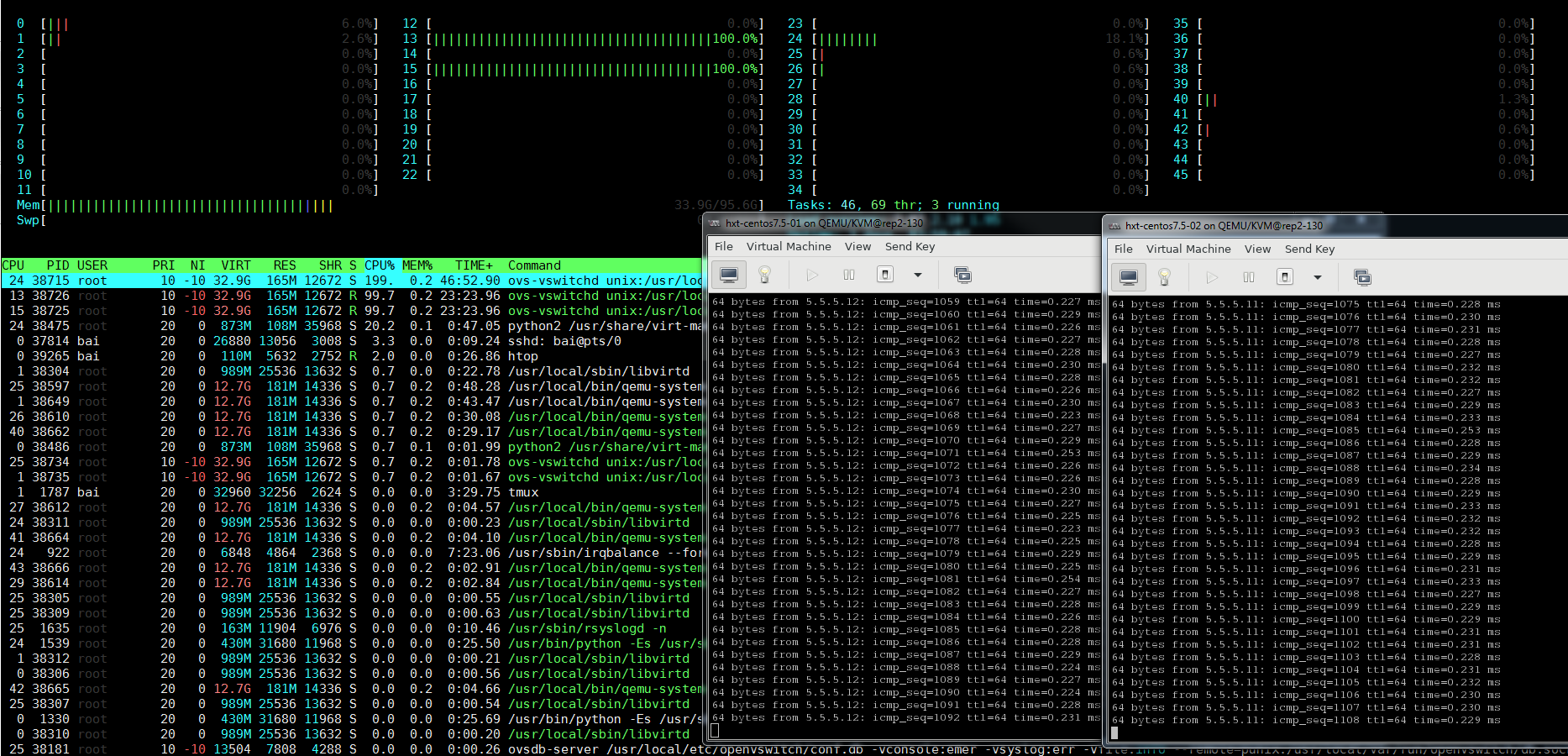
#系统通过isolcpus=2-23,26-47 只保留4个核给系统(centos 7.5)使用.
HOST: 0 1 24 25
#OVS的pmd进程跑在四个核上
OVS: 12 13 14 15
#两个VM分别pin了4个CPU
VM1: 26 27 28 29
VM2: 40 41 42 43
通过htop看到, 除了OVS的2个pmd线程, 系统负载很轻
#开始捕捉系统活动30秒
sudo trace-cmd record --profile sleep 30
#拷贝trace.data到我的ubuntu虚拟机, 运行kernelshark, 打开这个trace文件
注意到运行trace-cmd期间, OS的4个核的CPU使用率稍稍上升了一点, 在3% - 10%左右, trace-cmd最后要合并临时文件, CPU使用率能到30%.
1.1.3. Host OS的运行情况
首先看看OS的4个核(0, 1, 24, 25)的情况, 初看起来挺饱满的, 似乎CPU很忙, 和htop观察到的CPU利用率并不match. 真实情况是, CPU没有那么忙, 但因为软件绘图时要着色的原因, 看起来比较饱满.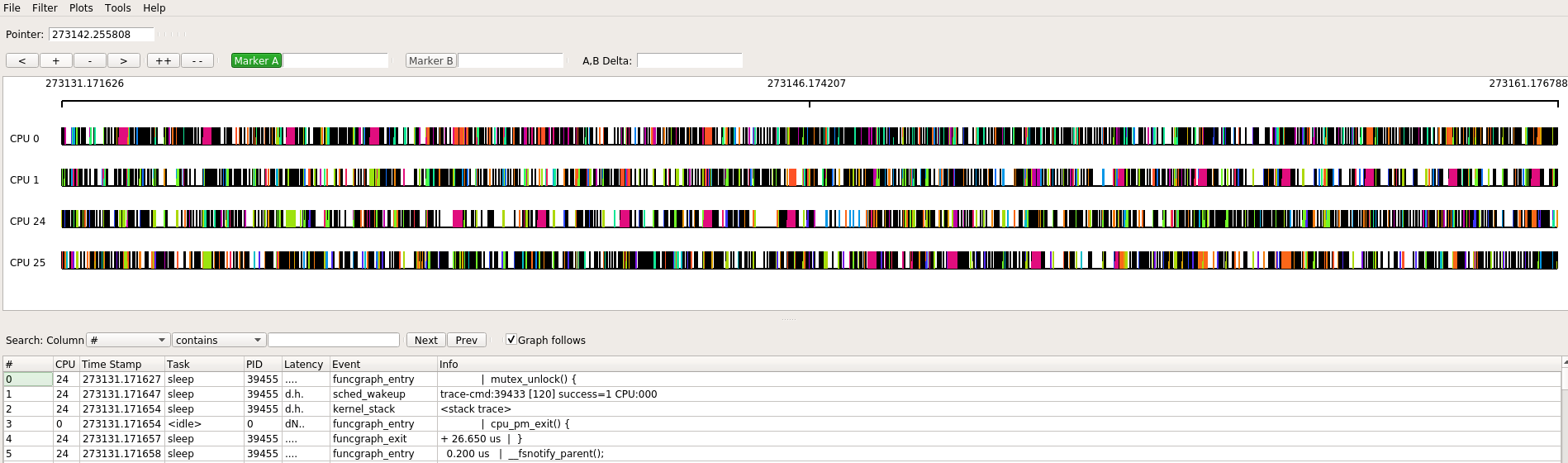
放大其中一部分观察, 这样看起来CPU利用率就显得苗条多了.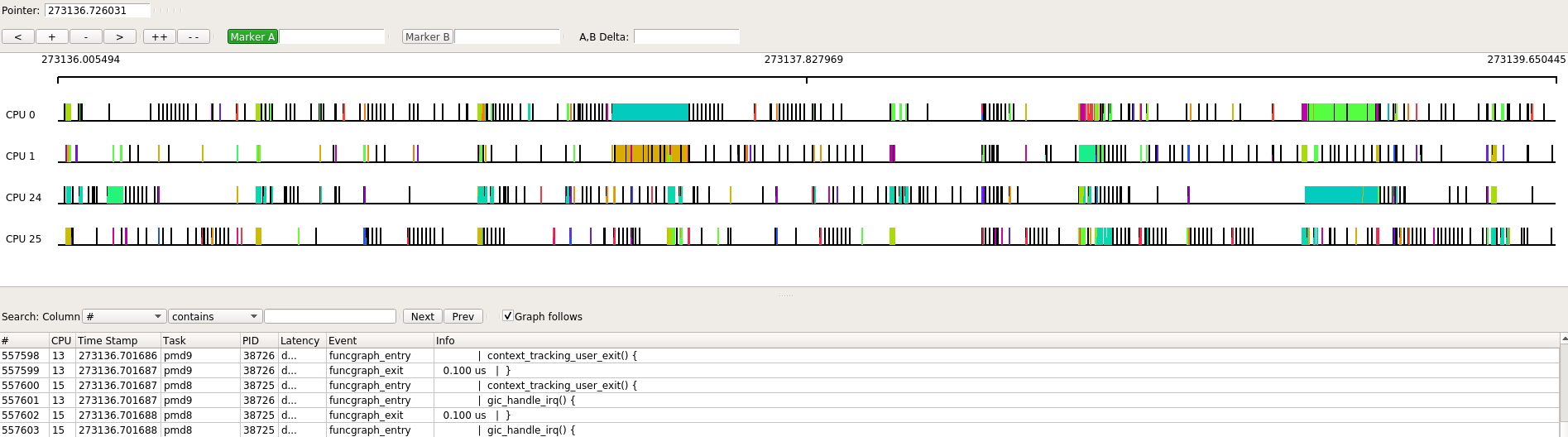
观察CPU 0的其中一段, 连续红色着色的地方是kworker在执行, 后面青色的很长一段是htop在执行.
下面事件部分, 高亮的那行表示发生了sched_switch事件, 导致从kworker切换到htop.trace-cmd record --profile默认会在每次任务被换出时, 触发一次kernel_stack事件, 打印kernel调用栈.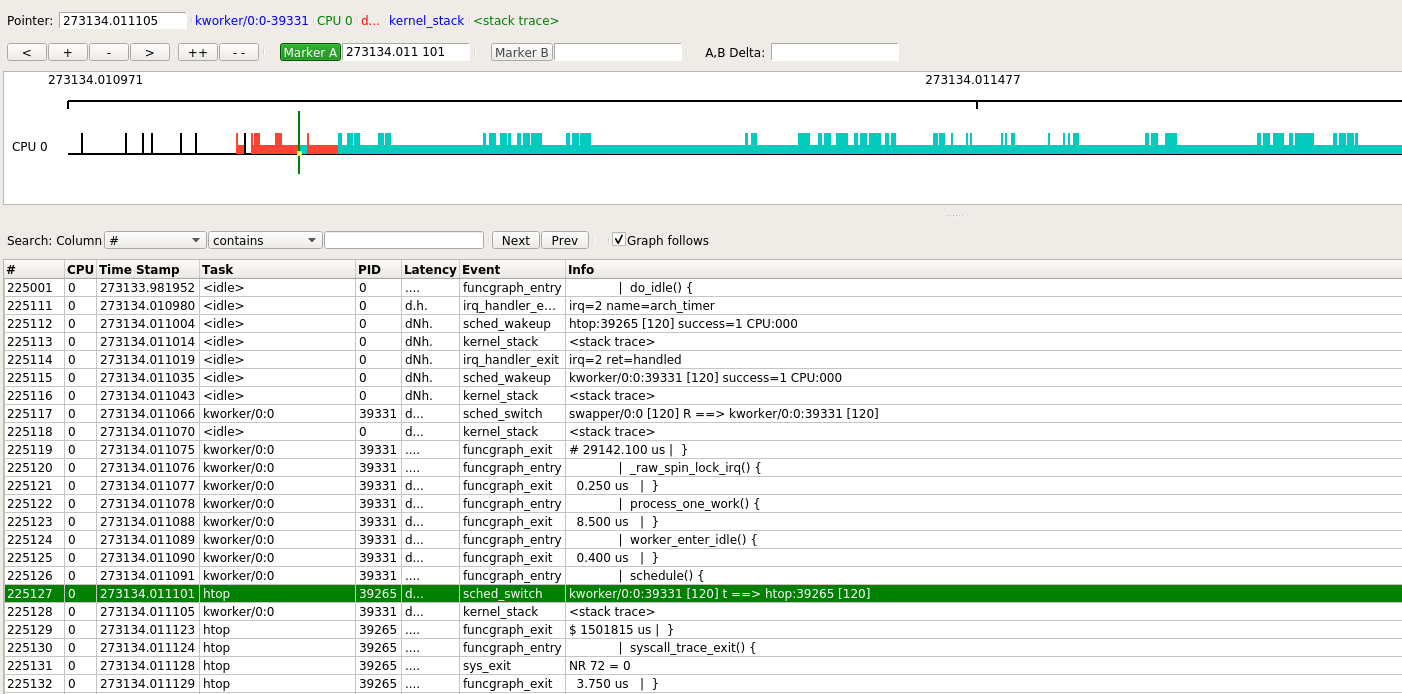
本次htop被调度执行约0.17秒, 但中间还是被其他进程打断了几次.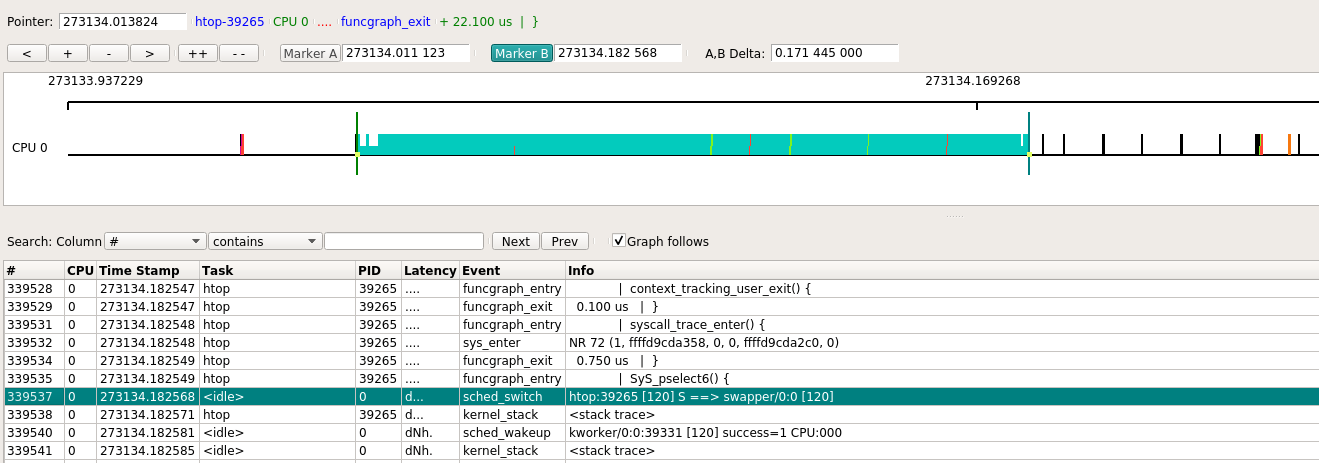
1.1.4. VM1的运行情况
VM1绑定运行在26 27 28 29四个核上
主要有几个进程会跑在这几个核上
- host的idle进程
- host的kworker进程, watchdog进程
- qemu-system-aarch64的子线程, 显示为CPUN/KVM线程, N为0到3, 代表了4个核
下图显示了一次典型路径: 某个时刻CPU处于idle状态, 此时host的arch_timer触发中断, 并唤醒并切换到kworker进程, 后者唤醒了CPU 1/KVM进程, 从图中可以看到, 从sched_wakeup到sched_switch用了36.1 us.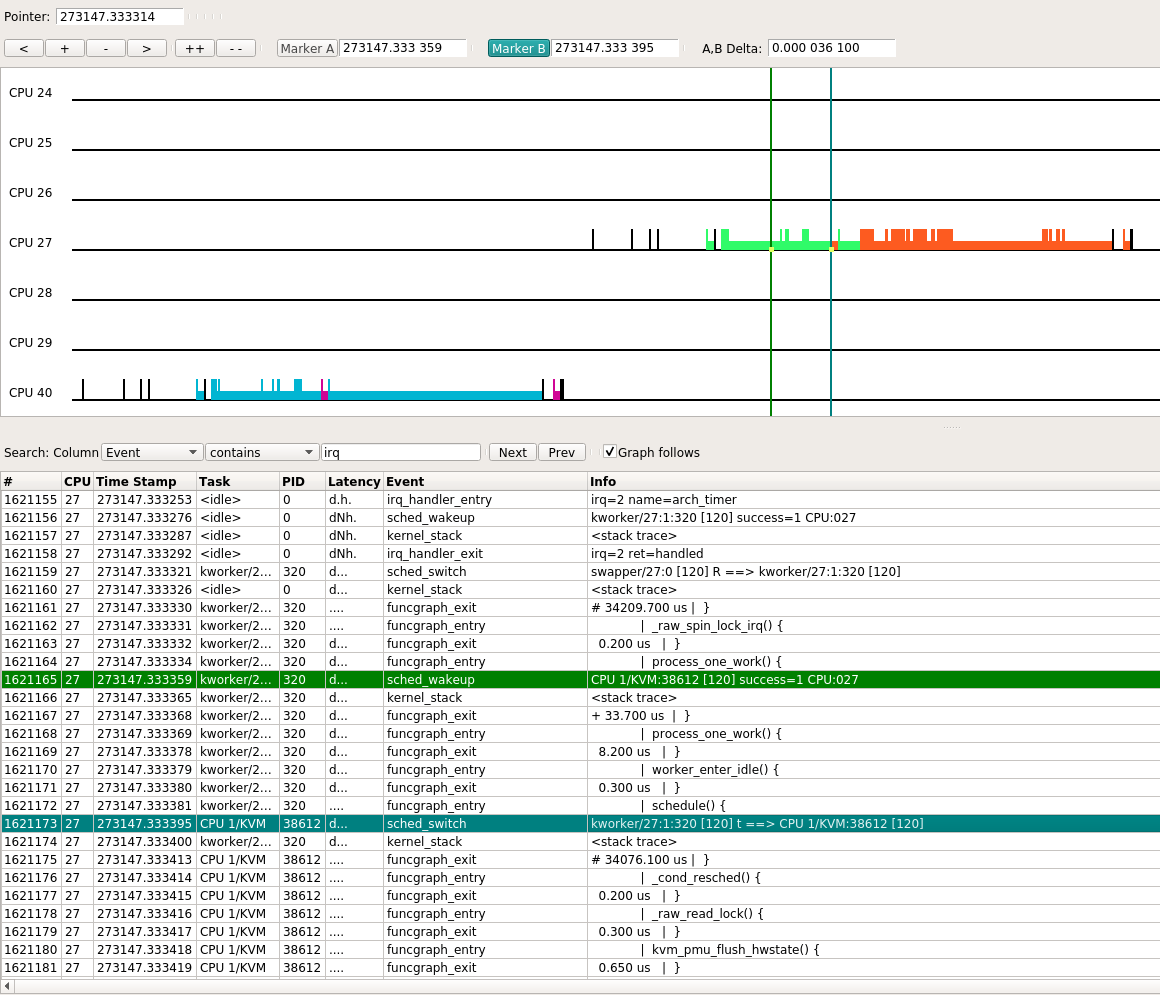
接下来CPU 1/KVM做的工作是, 调用kvm_timer和kvm_vgic等函数来更新vm的状态, 随后又进入idle, 这个过程花了151 us.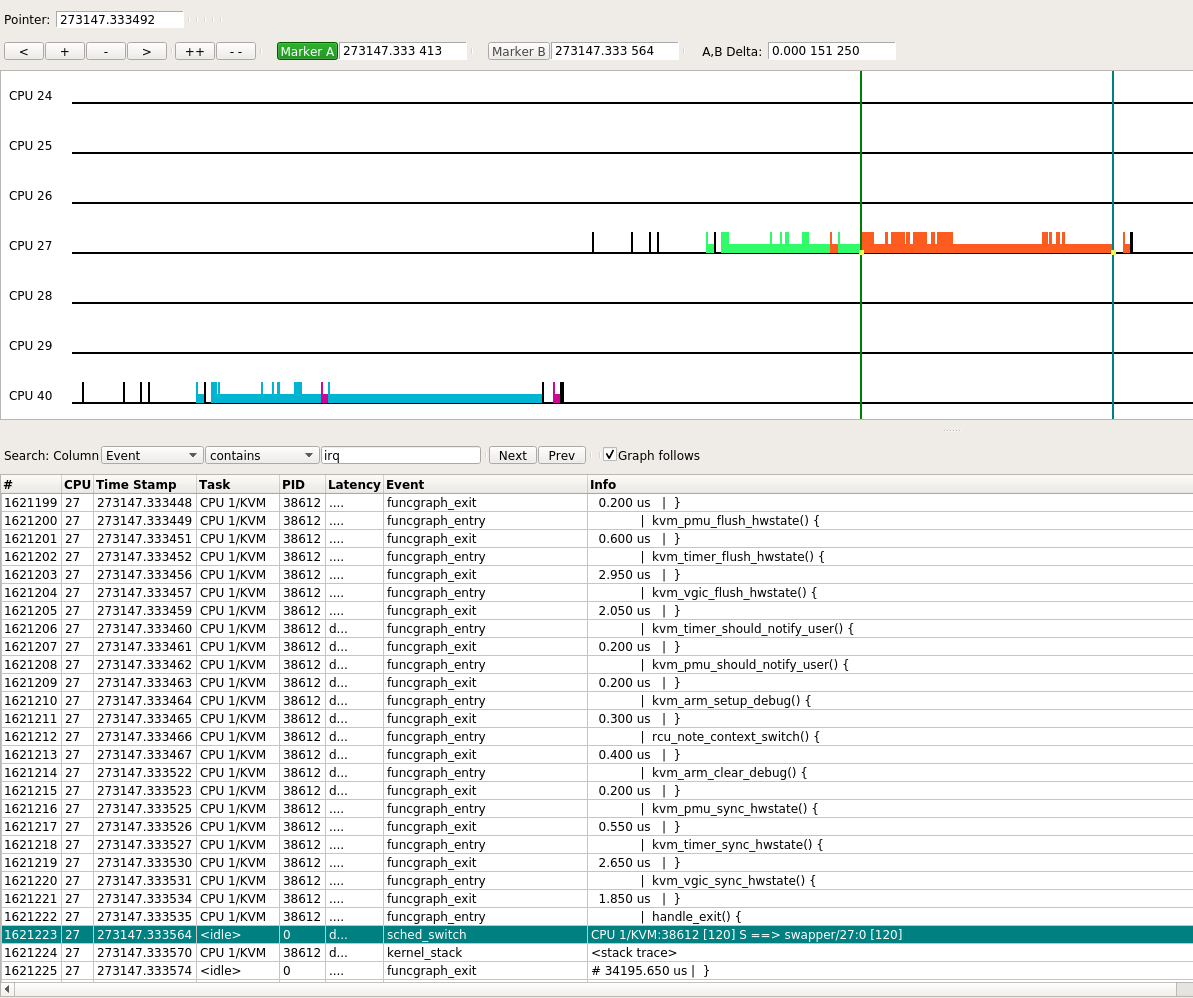
看下来core 27 28 29的情况类似, 大部分是由arch_timer触发的更新vm时间的操作.
在本例中, VM1是在不断的ping VM2的, 没有其他应用在跑. 那么估计有用的操作都在core 26上了.
下面来看一下core 26, 对应的qemu进程是CPU 0/KVM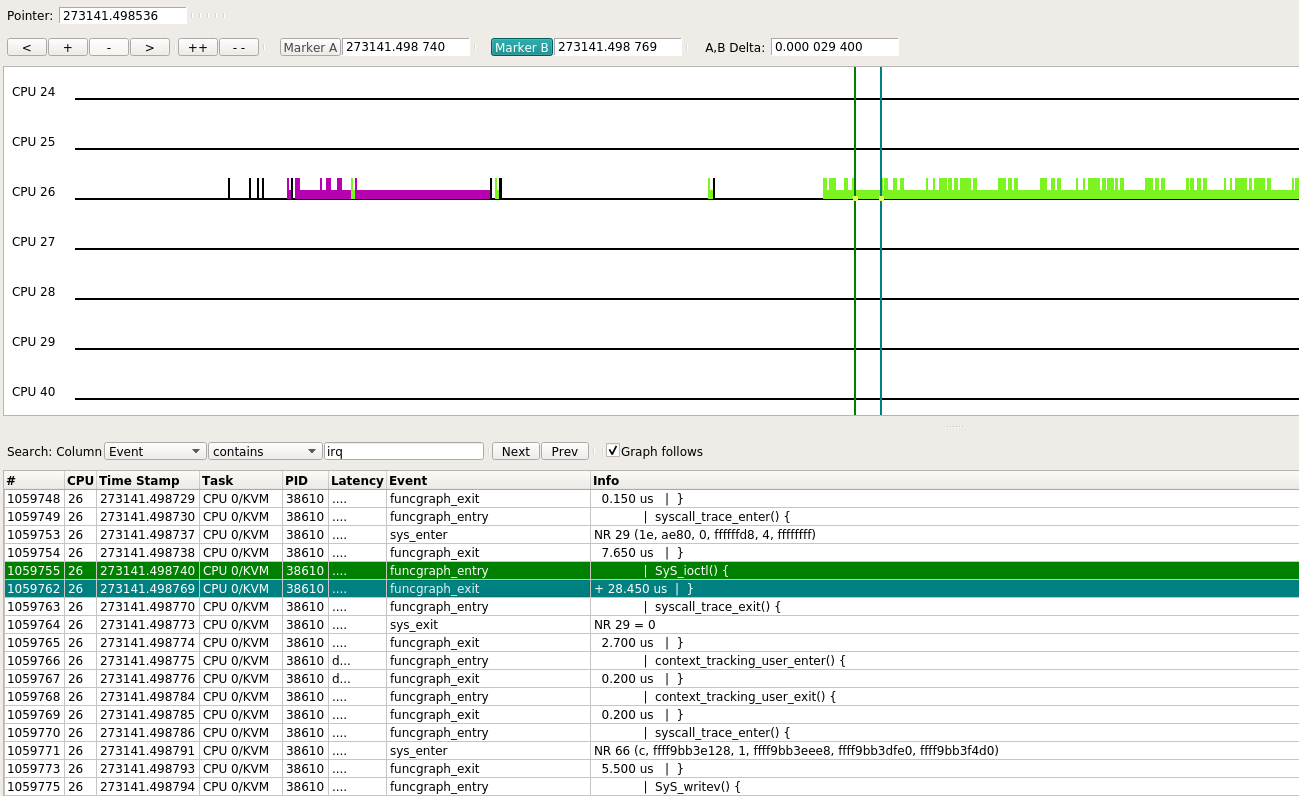
图中显示, 这次SyS_ioctl()共执行了29 us左右. 这次CPU 0/KVM共持续了10 ms, 在此期间, SyS_ioctl()出现了多次, 后再次进入idle.
根据这个进程的用户态的调用栈来看, qemu用ioctl()系统调用, 来让host执行VM的代码.
#0 0x0000ffff8b4665bc in ioctl () from /lib64/libc.so.6
#1 0x0000000000498f30 in kvm_vcpu_ioctl (cpu=0xffff876f0010, type=44672) at /home/bai/share/repo/hxt/qemu/accel/kvm/kvm-all.c:2093
#2 0x0000000000498828 in kvm_cpu_exec (cpu=0xffff876f0010) at /home/bai/share/repo/hxt/qemu/accel/kvm/kvm-all.c:1930
#3 0x0000000000460b74 in qemu_kvm_cpu_thread_fn (arg=0xffff876f0010) at /home/bai/share/repo/hxt/qemu/cpus.c:1215
#4 0x0000000000a91468 in qemu_thread_start (args=0x279f03e0) at util/qemu-thread-posix.c:504
#5 0x0000ffff8b527bb8 in start_thread () from /lib64/libpthread.so.0
#6 0x0000ffff8b46fb50 in thread_start () from /lib64/libc.so.6
1.1.5. strace看VM的四个核
VM的4个核, 其实是qemu的四个线程. 在本例中, 它们是38610 38612 38613 38614, 其余几个线程是管理辅助线程.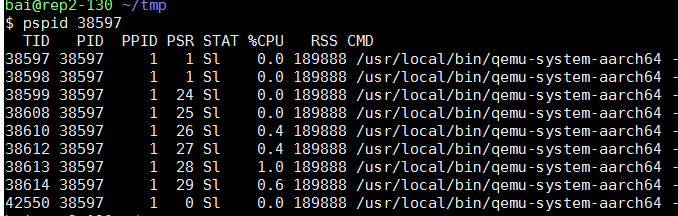
#38610 38612 38614这几个线程类似, strace都停在KVM_RUN不动
$ sudo strace -tt -p 38610
strace: Process 38610 attached
19:21:44.113743 ioctl(30, KVM_RUN
#38613线程一直有输出, 平均0.1ms就有一次ioctl调用.
sudo strace -tt -p 38613
...
19:16:03.422829 writev(12, [{"6", 1}], 1) = 1
19:16:03.423031 ioctl(15, KVM_IRQ_LINE, 0xffff99afe1b0) = 0
19:16:03.423105 ioctl(32, KVM_RUN, 0) = 0
19:16:03.423175 ioctl(32, KVM_RUN, 0) = 0
19:16:03.423237 writev(12, [{"4", 1}], 1) = 1
19:16:03.423304 ioctl(15, KVM_IRQ_LINE, 0xffff99afe1b0) = 0
19:16:03.423358 ioctl(32, KVM_RUN, 0) = 0
19:16:03.423418 ioctl(32, KVM_RUN, 0) = 0
19:16:03.423476 writev(12, [{" ", 1}], 1) = 1
19:16:03.423536 ioctl(15, KVM_IRQ_LINE, 0xffff99afe1b0) = 0
19:16:03.423587 ioctl(32, KVM_RUN, 0) = 0
19:16:03.423649 ioctl(32, KVM_RUN, 0) = 0
19:16:03.423708 writev(12, [{"b", 1}], 1) = 1
19:16:03.423767 ioctl(15, KVM_IRQ_LINE, 0xffff99afe1b0) = 0
19:16:03.423819 ioctl(32, KVM_RUN, 0) = 0
19:16:03.423878 ioctl(32, KVM_RUN, 0) = 0
19:16:03.423937 writev(12, [{"y", 1}], 1) = 1
19:16:03.423995 ioctl(15, KVM_IRQ_LINE, 0xffff99afe1b0) = 0
19:16:03.424046 ioctl(32, KVM_RUN, 0) = 0
19:16:03.424106 ioctl(32, KVM_RUN, 0) = 0
19:16:03.424165 writev(12, [{"t", 1}], 1) = 1
19:16:03.424224 ioctl(15, KVM_IRQ_LINE, 0xffff99afe1b0) = 0
19:16:03.424274 ioctl(32, KVM_RUN, 0) = 0
19:16:03.424334 ioctl(32, KVM_RUN, 0) = 0
19:16:03.424393 writev(12, [{"e", 1}], 1) = 1
19:16:03.424451 ioctl(15, KVM_IRQ_LINE, 0xffff99afe1b0) = 0
19:16:03.424502 ioctl(32, KVM_RUN, 0) = 0
19:16:03.424560 ioctl(32, KVM_RUN, 0) = 0
19:16:03.424620 writev(12, [{"s", 1}], 1) = 1
...
经过实验发现, 38613线程一直有ioctl调用, 是因为我用virtmanager来显示VM的console, 相当于VM的"串口", 这里的ioctl调用是ping的输出导致的.
- 在ssh session里面ping, 就看不到KVM_IRQ_LINE类型的ioctl, 此时4个vm的core对应的线程都是处于系统调用"不活跃"的状态.
- 仔细看strace的输出, writev()调用每次有一个字节的入参, 连起来就是ping的输出"64 bytes from ..."
下图就是其中一次ioctl的kernel trace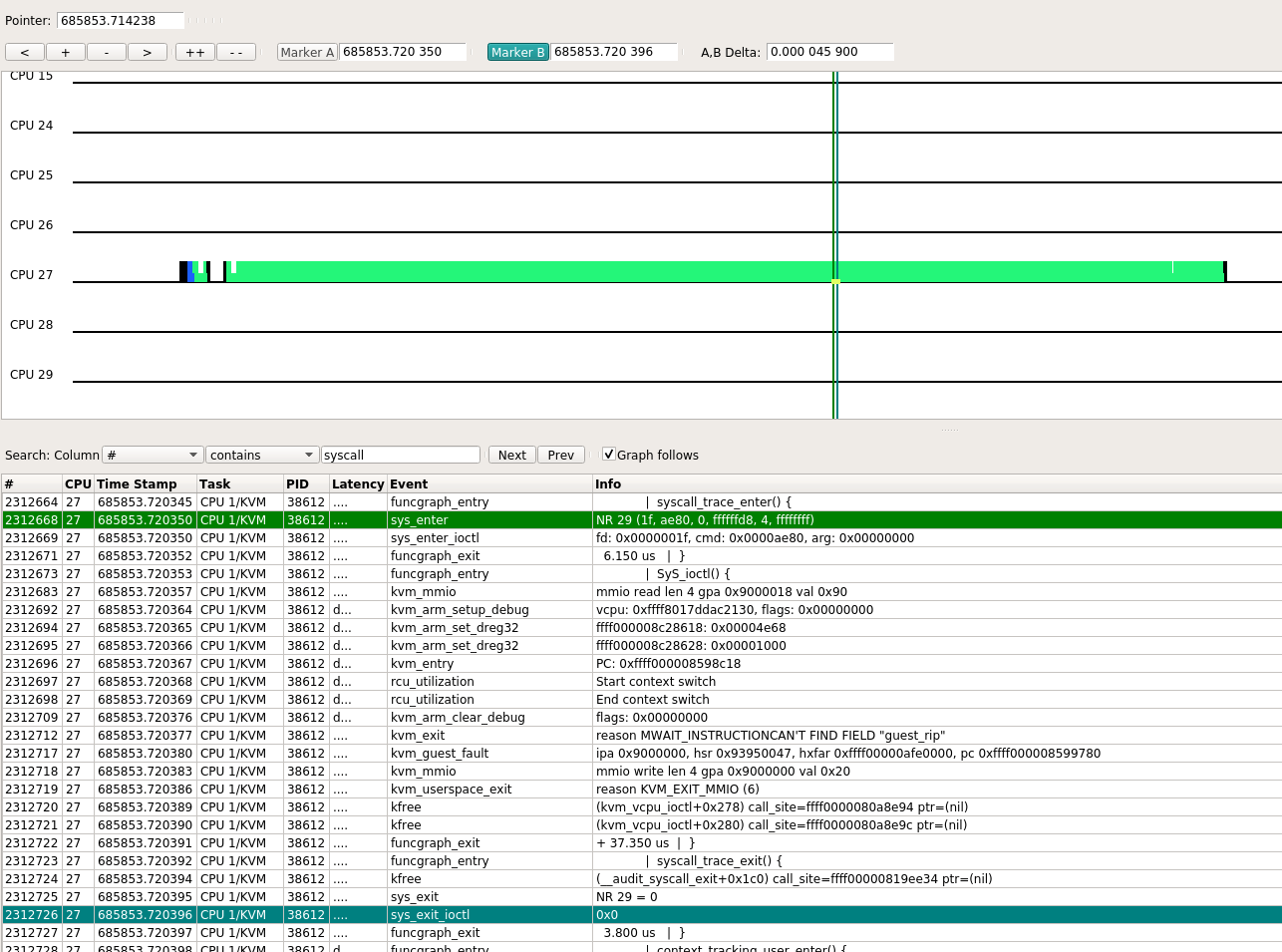
1.1.6. VM里加用户态应用
前面的例子中, VM里只运行ping命令, 这个命令大部分时间也是在VM的内核协议栈里跑.
为了加大vm里面用户态的cpu使用率, 在VM里运行:
while true; do :; done会把其中一个core跑满100%用户态.
这在VM里面看是core 3, 在host上看是core 28.
整体看是这个样子的, 绝大部分都是CPU 2/KVM在跑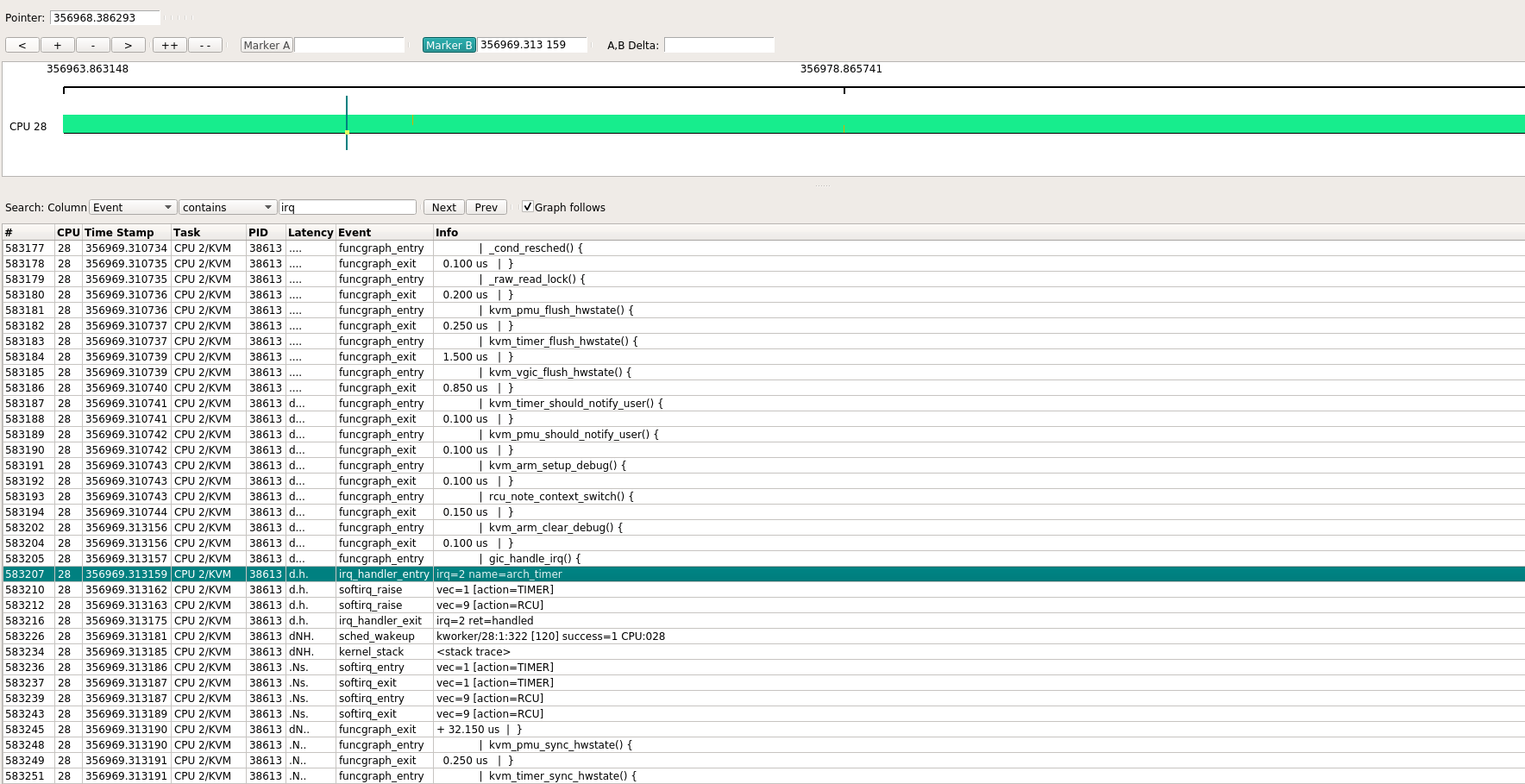
pstack看到这个进程的stack并没有什么变化
Thread 3 (Thread 0xffff99afede0 (LWP 38613)):
#0 0x0000ffff9d9165bc in ioctl () from /lib64/libc.so.6
#1 0x0000000000498f30 in kvm_vcpu_ioctl (cpu=0xffff99b00010, type=44672) at /home/bai/share/repo/hxt/qemu/accel/kvm/kvm-all.c:2093
#2 0x0000000000498828 in kvm_cpu_exec (cpu=0xffff99b00010) at /home/bai/share/repo/hxt/qemu/accel/kvm/kvm-all.c:1930
#3 0x0000000000460b74 in qemu_kvm_cpu_thread_fn (arg=0xffff99b00010) at /home/bai/share/repo/hxt/qemu/cpus.c:1215
#4 0x0000000000a91468 in qemu_thread_start (args=0x13b84e60) at util/qemu-thread-posix.c:504
#5 0x0000ffff9d9d7bb8 in start_thread () from /lib64/libpthread.so.0
#6 0x0000ffff9d91fb50 in thread_start () from /lib64/libc.so.6
取其中一处放大, 发现在上一个funcgraph_exit和下一个funcgraph_enter之间, 有7ms时间, CPU还是被"CPU 2/KVM"进程占用, 但在host kernel并没有footprint.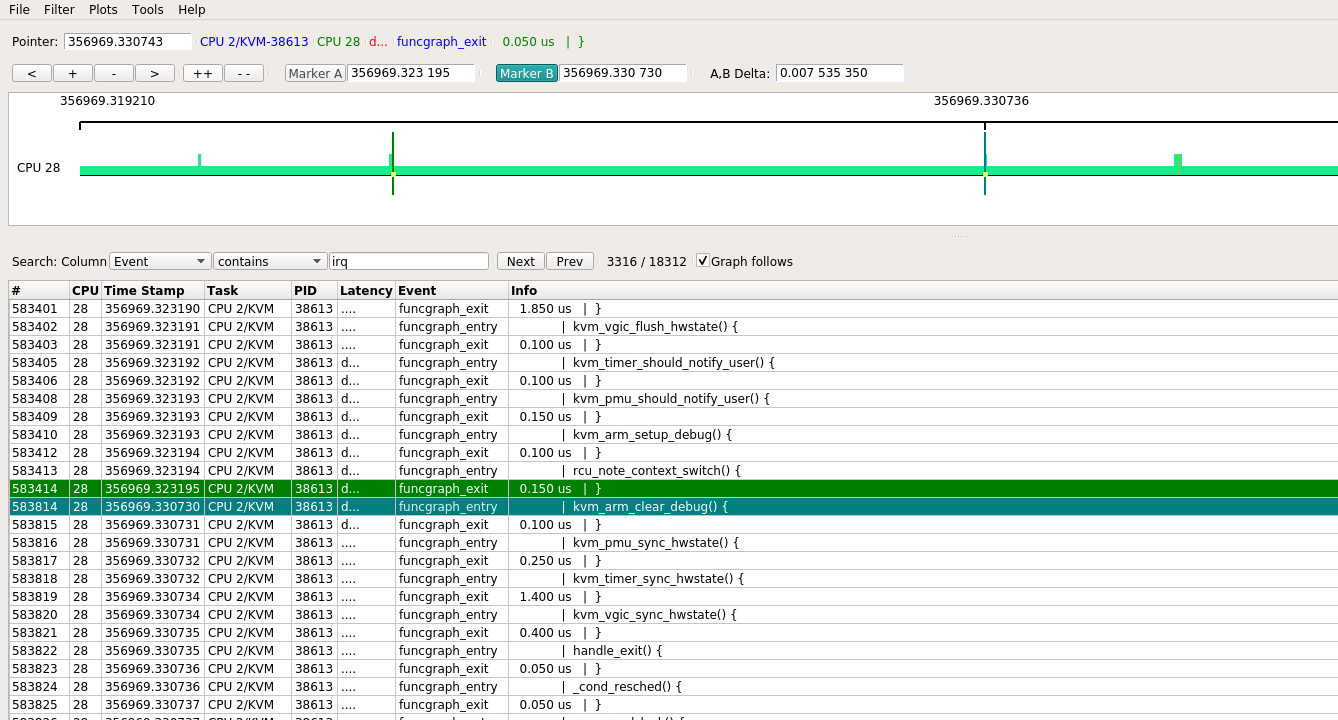
几乎都是类似的情况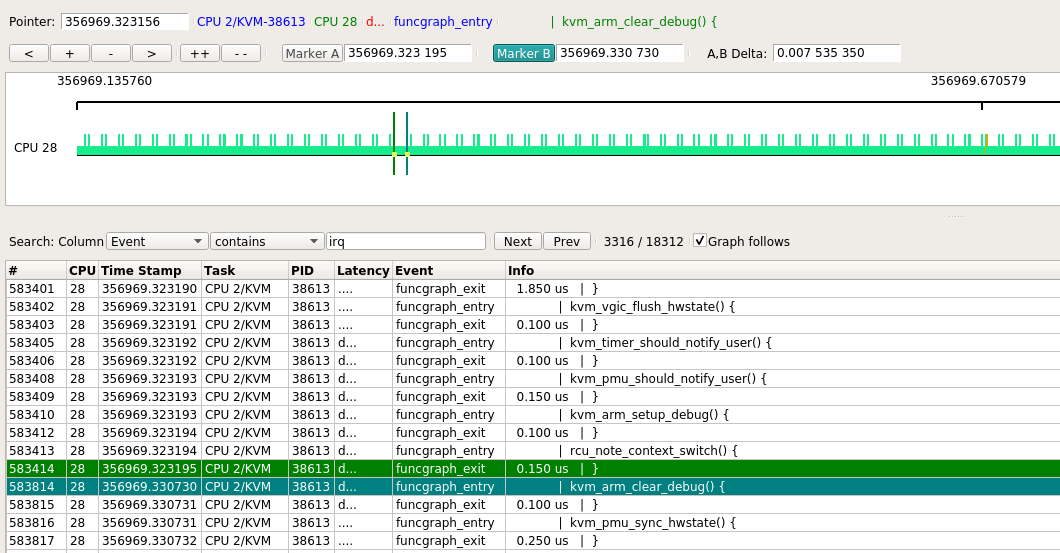
偶尔能看到kworker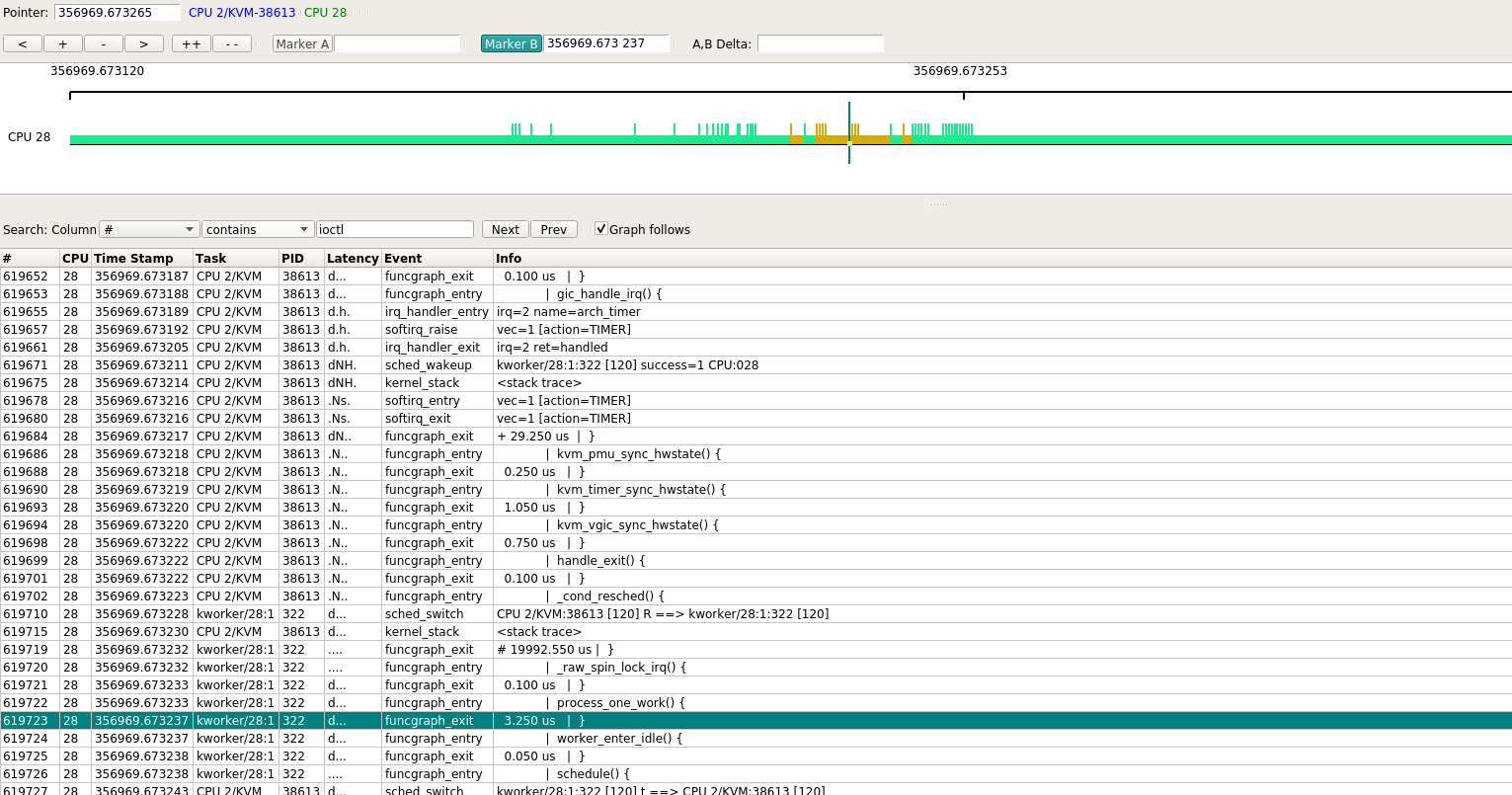
在kernelshark显示的整个trace中, 找不到ioctl. 但用下面的命令, 可以显示kernel的调用栈, 其最开始就是SyS_ioctl调用. 其原理是在每次上下文切换的时候, trace-cmd会记录当前进程的kernel调用栈.
说明VM里面的代码, 不管是kernel态还是用户态, 都是通过调用host的ioctl来完成执行的.
trace-cmd report --cpu 28 trace-ovs-2vm-ping-while1.dat
CPU 2/KVM-38613 [028] 356963.892719: sched_wakeup: kworker/28:1:322 [120] success=1 CPU:028
CPU 2/KVM-38613 [028] 356963.892722: kernel_stack: <stack trace>
=> try_to_wake_up (ffff00000810cef8)
=> wake_up_process (ffff00000810d1c4)
=> wake_up_worker (ffff0000080f6814)
=> insert_work (ffff0000080f860c)
=> __queue_work (ffff0000080f8794)
=> queue_work_on (ffff0000080f8ae4)
=> dbs_irq_work (ffff000008780d20)
=> irq_work_run_list (ffff0000081ee390)
=> irq_work_run (ffff0000081ee3ec)
=> handle_IPI (ffff00000809121c)
=> gic_handle_irq (ffff000008081958)
=> el1_irq (ffff000008082f84)
=> __do_softirq (ffff000008081a50)
=> irq_exit (ffff0000080e43b4)
=> __handle_domain_irq (ffff00000814665c)
=> gic_handle_irq (ffff000008081870)
=> el1_irq (ffff000008082f84)
=> kvm_arch_vcpu_ioctl_run (ffff0000080b3980)
=> kvm_vcpu_ioctl (ffff0000080a8f6c)
=> do_vfs_ioctl (ffff0000082c5434)
=> SyS_ioctl (ffff0000082c5d04)
=> __sys_trace_return (ffff0000080837ac)
1.1.7. vm和host上查看vm内的用户态进程
在vm里执行taskset -c 3 bash -c 'while true; do :; done', 然后用perf分别在VM内和host上查看:
VM内perf能看到bash进程
sudo perf top -g --no-children -C 3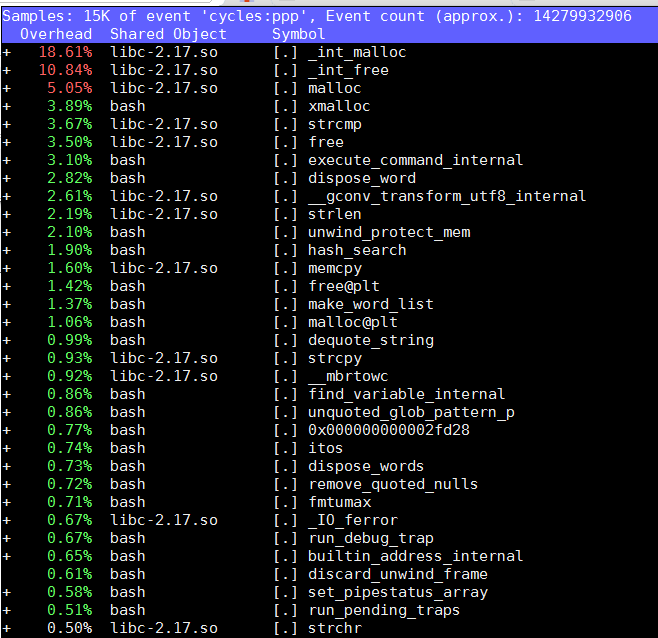
在host上查不到任何在VM空间上跑的代码
VM的cpu3, 对应host上cpu 29, 在host上看来, 运行的是qemu的一个线程
注意htop默认的CPU编号从1开始, 但我这里设置了从0开始, 和perf等命令保持一致.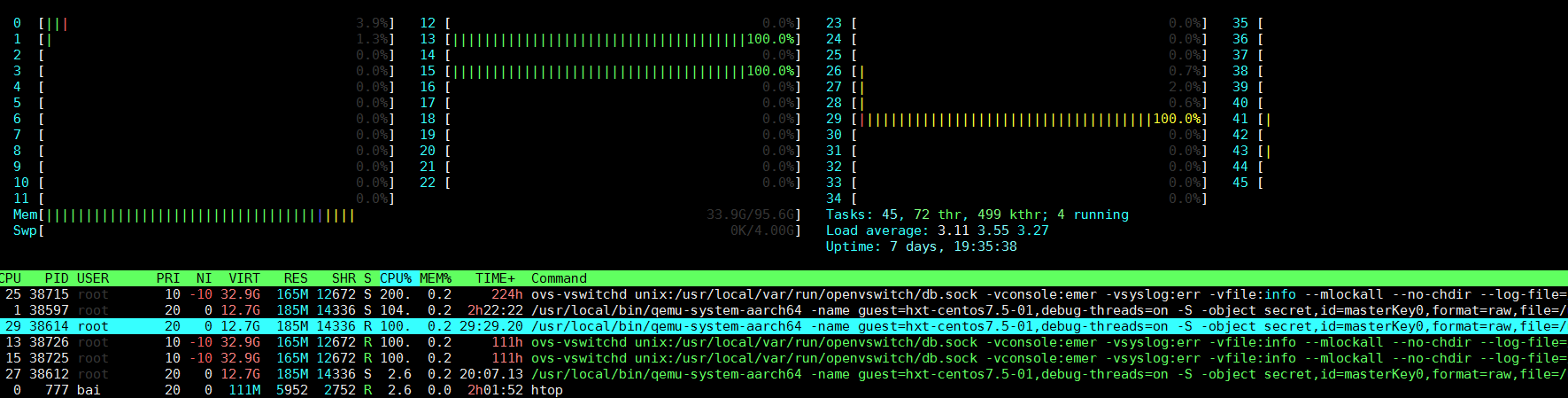
在host上只能看到自己在内核态的代码:sudo perf top -g --no-children -C 29
1.1.8. HOST里加用户态应用
在host上执行while true; do :; done, 整个系统tracing如下:
bash这个进程几乎100%占用CPU运行, 从图中可以看出, 该进程在0 24 1上发生过迁移.
在其执行期间, 会被arch_timer周期性打断, 随后触发softirq的action为timer或rcu. 除了被中断打断能在kernel空间留下痕迹, bash用户态代码在内核空间不能被跟踪到, 内核只知道这段时间是bash在运行.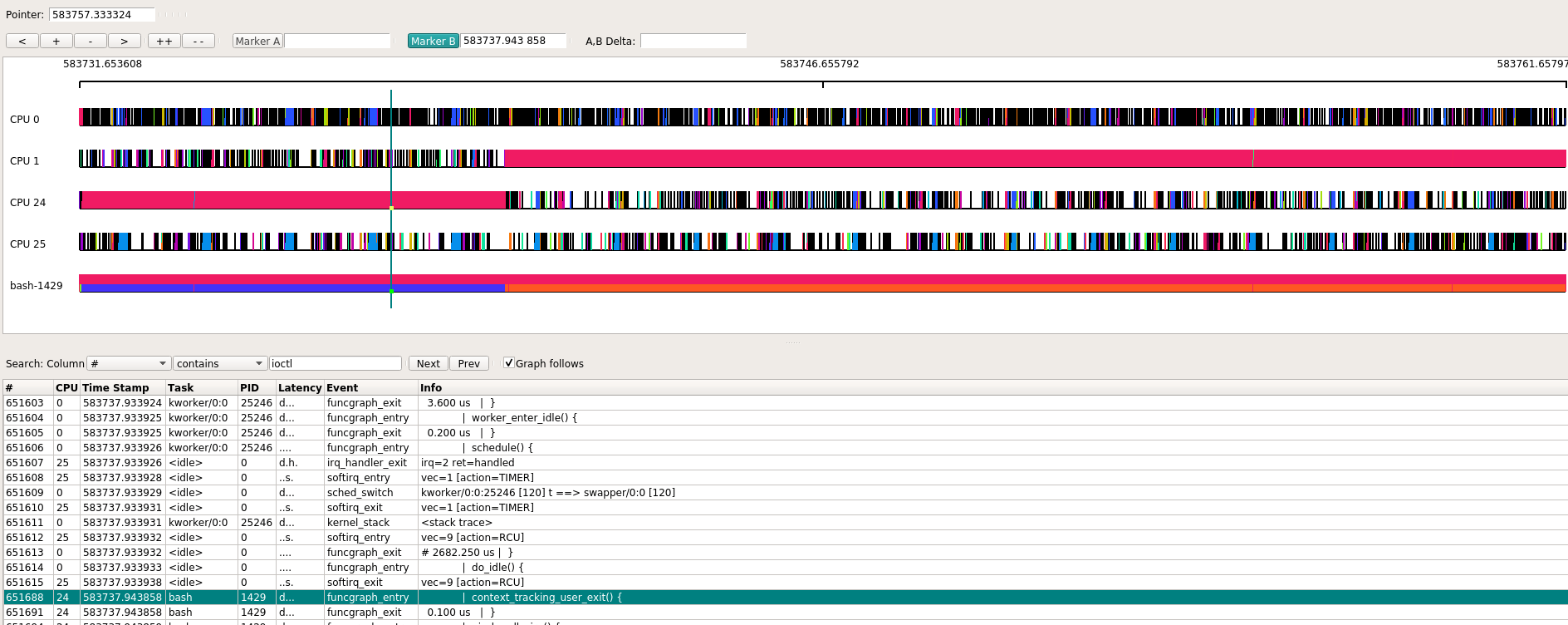
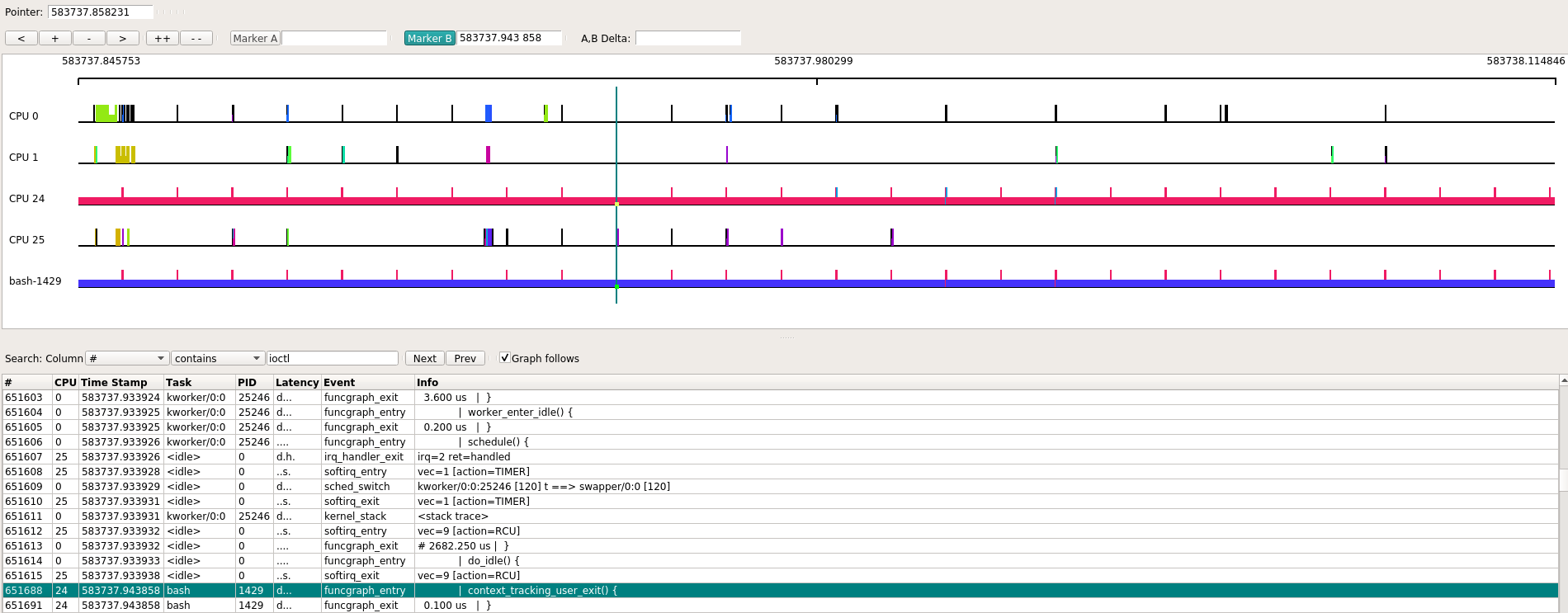
下面是bash进程从cpu24迁移到cpu1的过程, 本次迁移用了97 us. 作为对比, 一次普通的时钟中断处理, 为17us.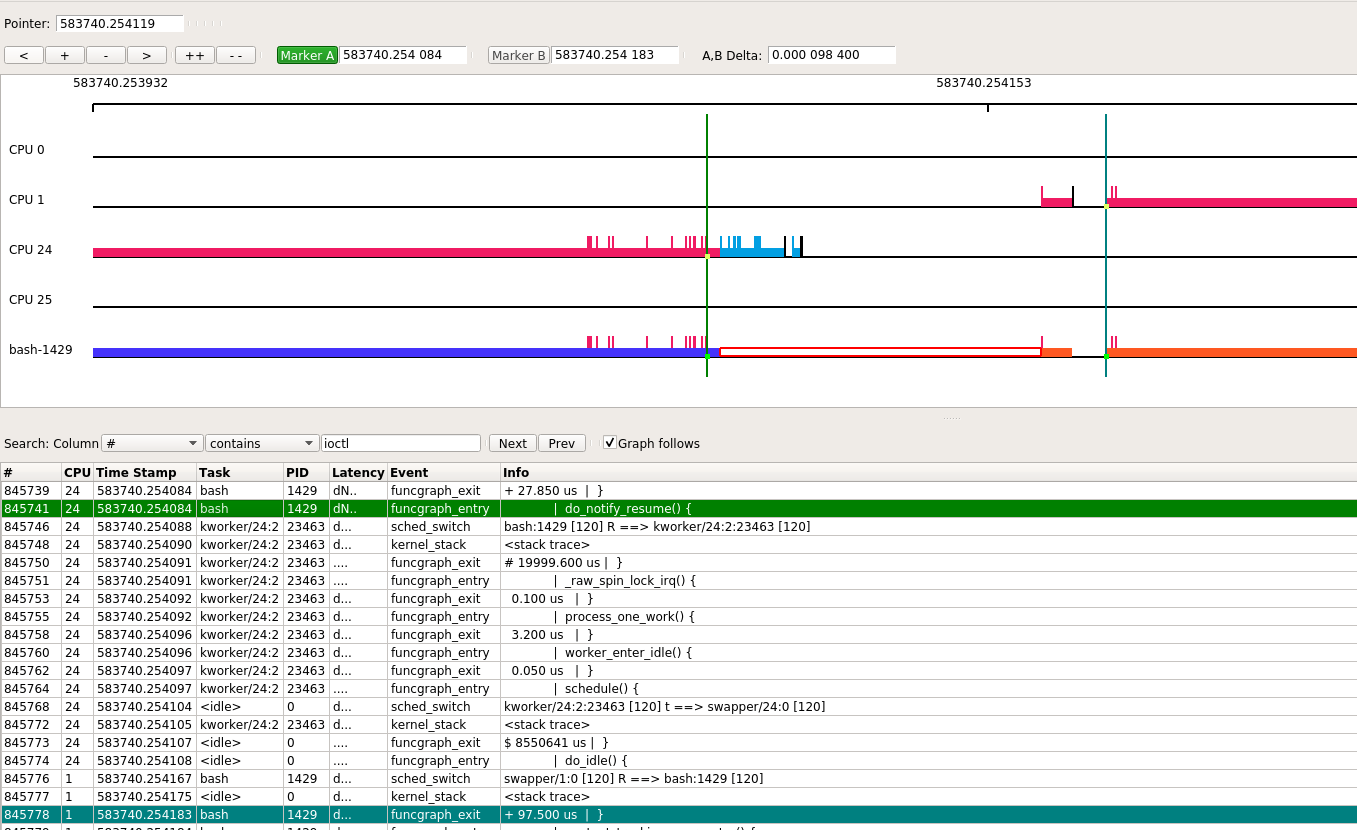
另外, 还捕捉到bash被urcu2进程抢占执行了178us.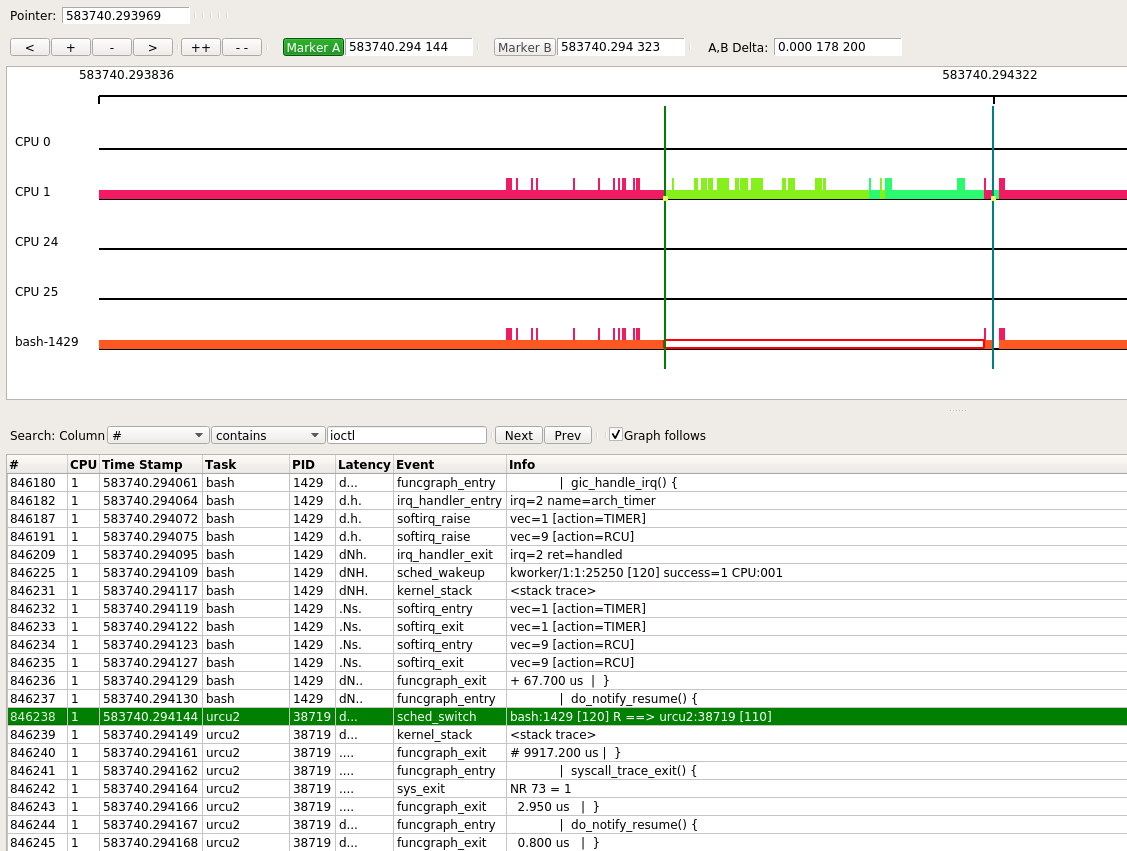
1.1.9. ovs的pmd进程
本例中, ovs有16个线程, 它们共享pid号, 但tid号不一样. kernelshark里面, 用tid号作为区分.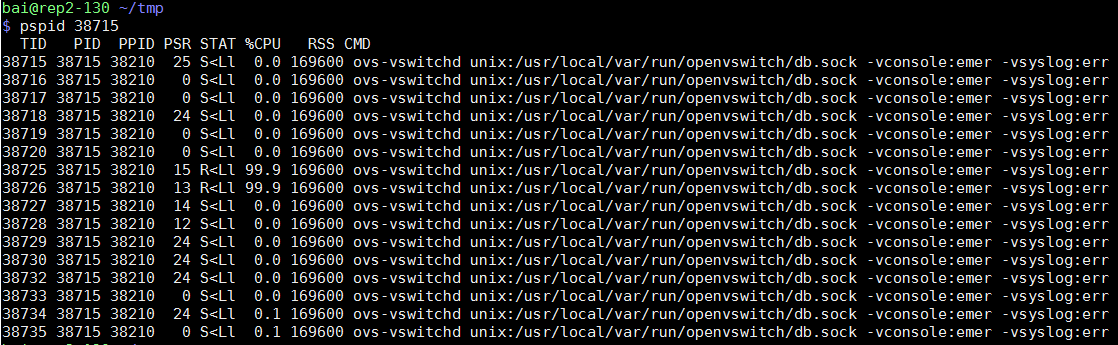
pmd8和pmd9分别运行在core 15和core 13上, 对应tid: 38725和38726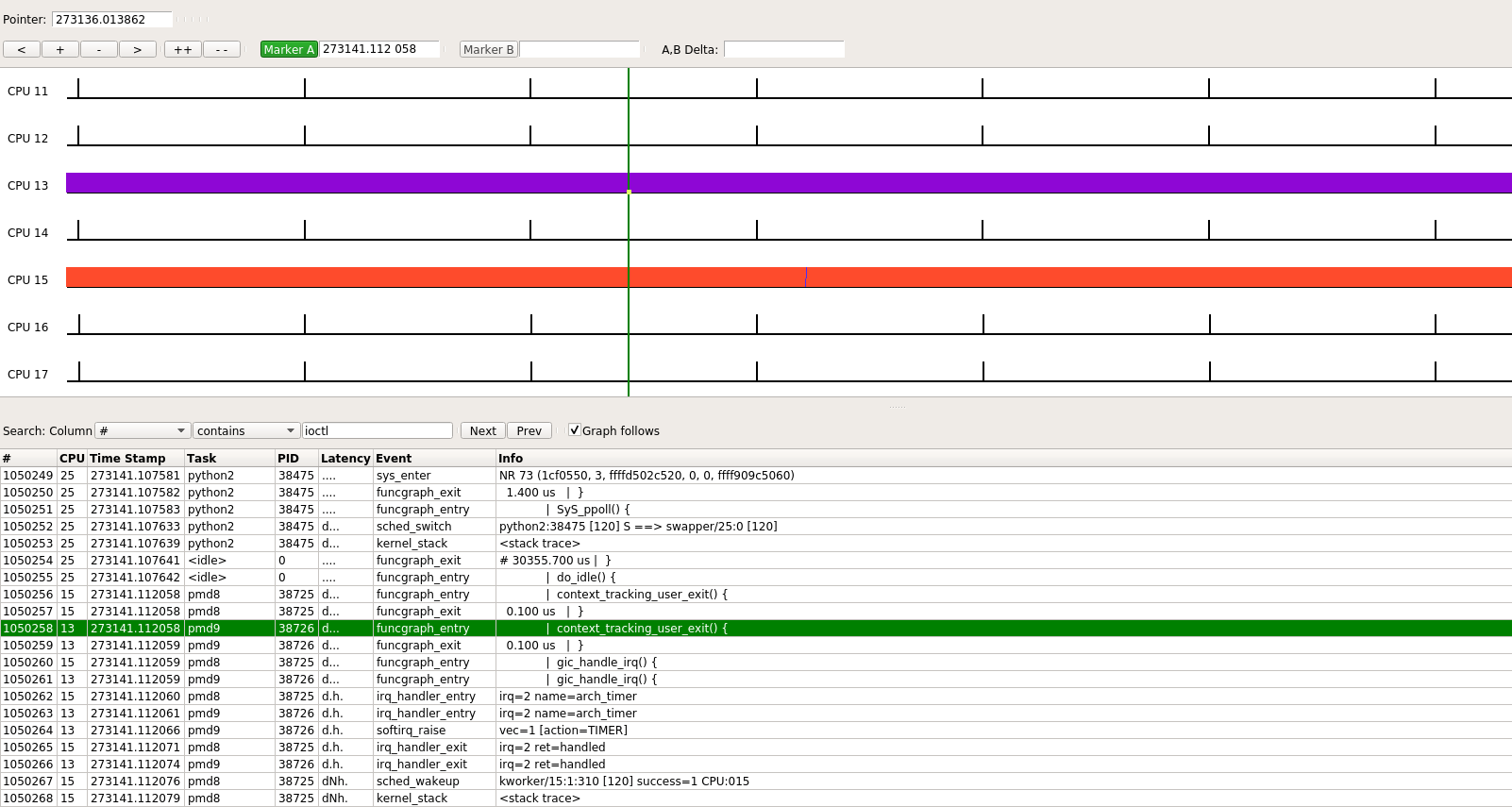
这里重点看core 15:
sudo perf top -g --no-children -C 15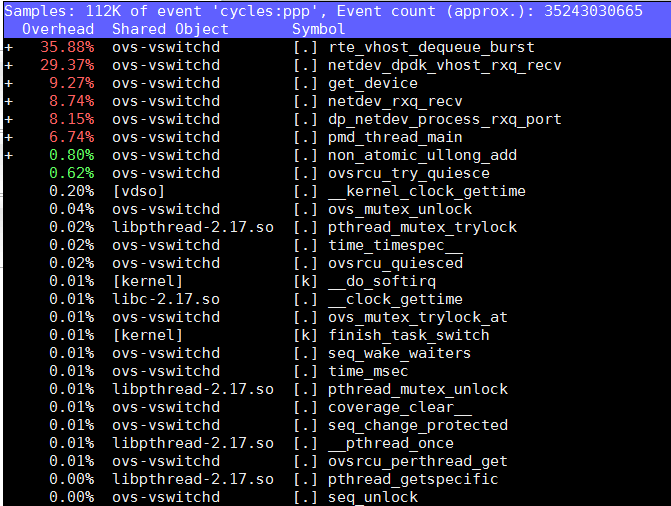
虽然perf通过采样的方式, 能看到用户态和内核态的踪迹, 但trace-cmd目前只能跟踪内核事件, 如下图:
它只能看到pmd8一直占用core 15, 偶尔被100 HZ的中断打断, 进而偶尔执行kworker等进程很短一段时间, 但其用户态进程没有跟踪到.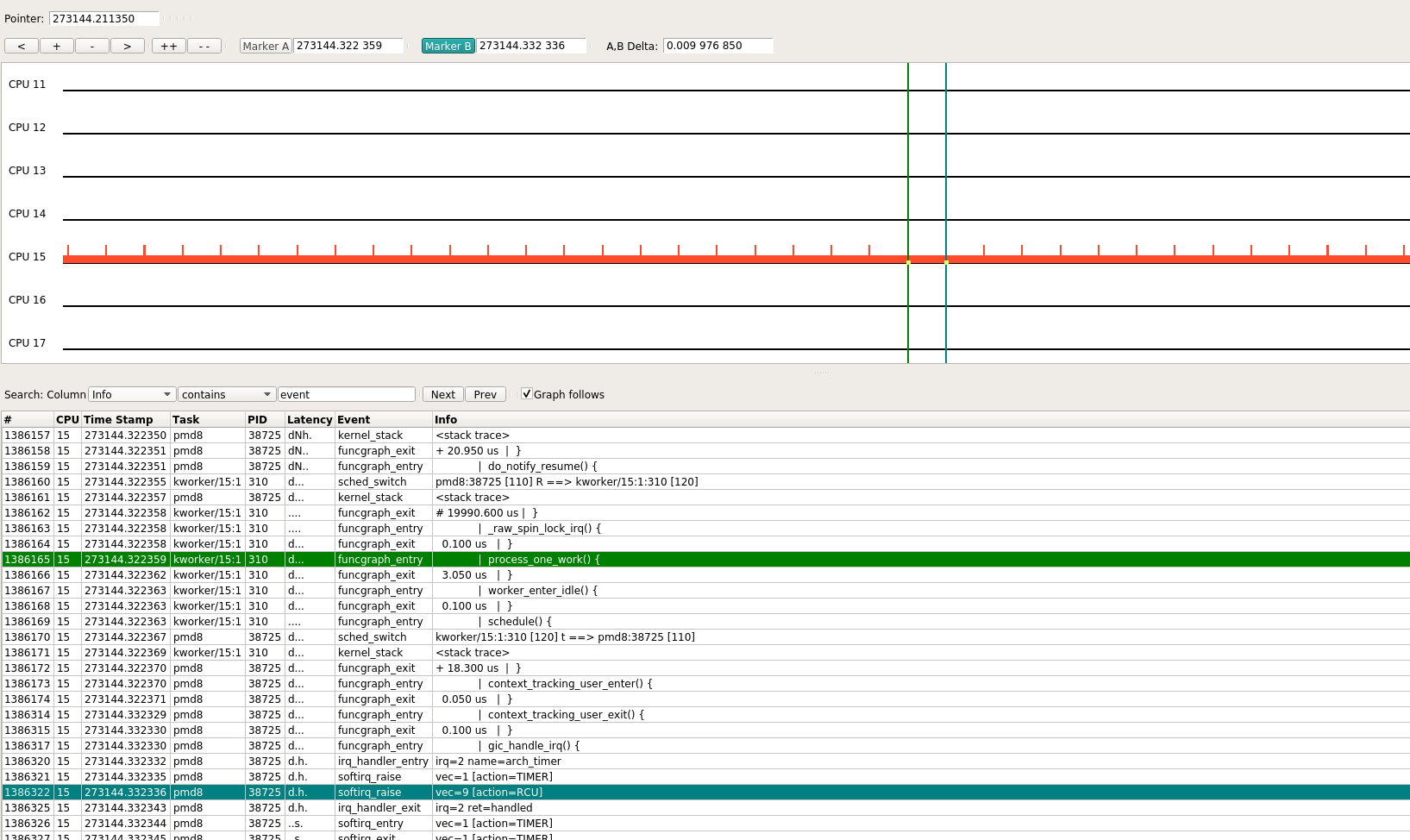
为什么没有捕捉到eventfd_write(其实有的)
之前分析过OVS的vhost代码, 用的是dpdk librte_vhost/virtio_net.c里的收发包函数. 按理说对于这种OVS是pmd进程收发包, 而VM是内核态驱动收发包的场景, VM内核驱动应该是中断, 那么根据代码要走eventfd读写流程的, 为什么kernelshark没显示相关信息呢?
用sudo trace-cmd stream -e syscalls -P 38725能够看到这个pmd进程的系统调用: 是有write系统调用的, 但在上面用sudo trace-cmd record --profile sleep 30就没有捕捉到系统调用.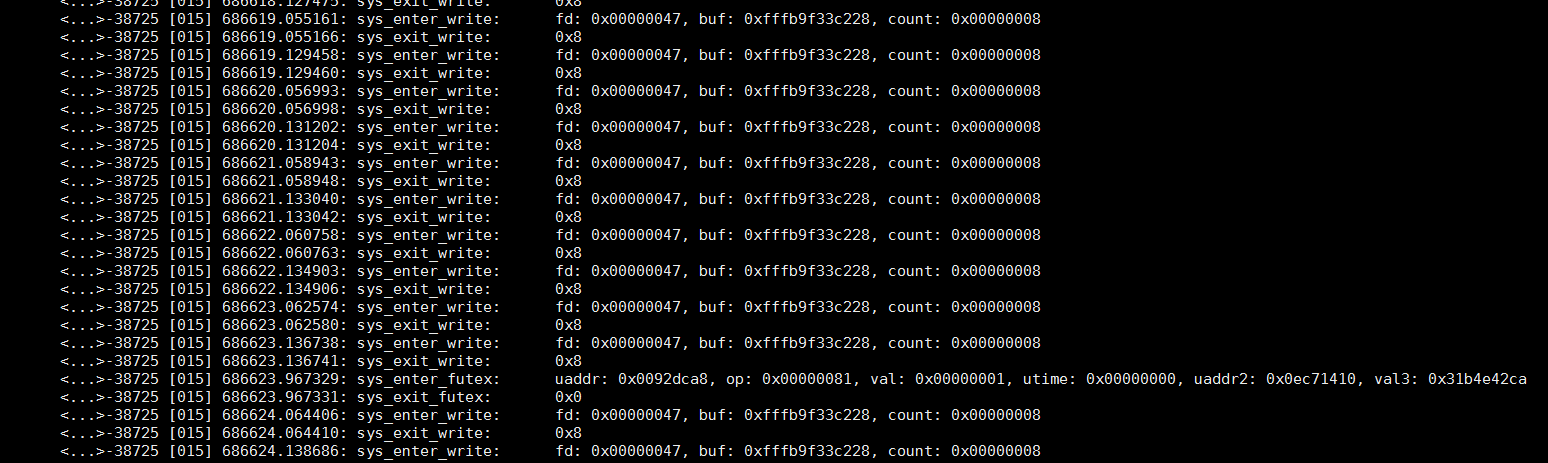
原来--profile并不是所有event都是触发源, 要加-e all
sudo trace-cmd record -e all --profile sleep 30
现在有了: 这里过滤了其他的event, 只保留syscalls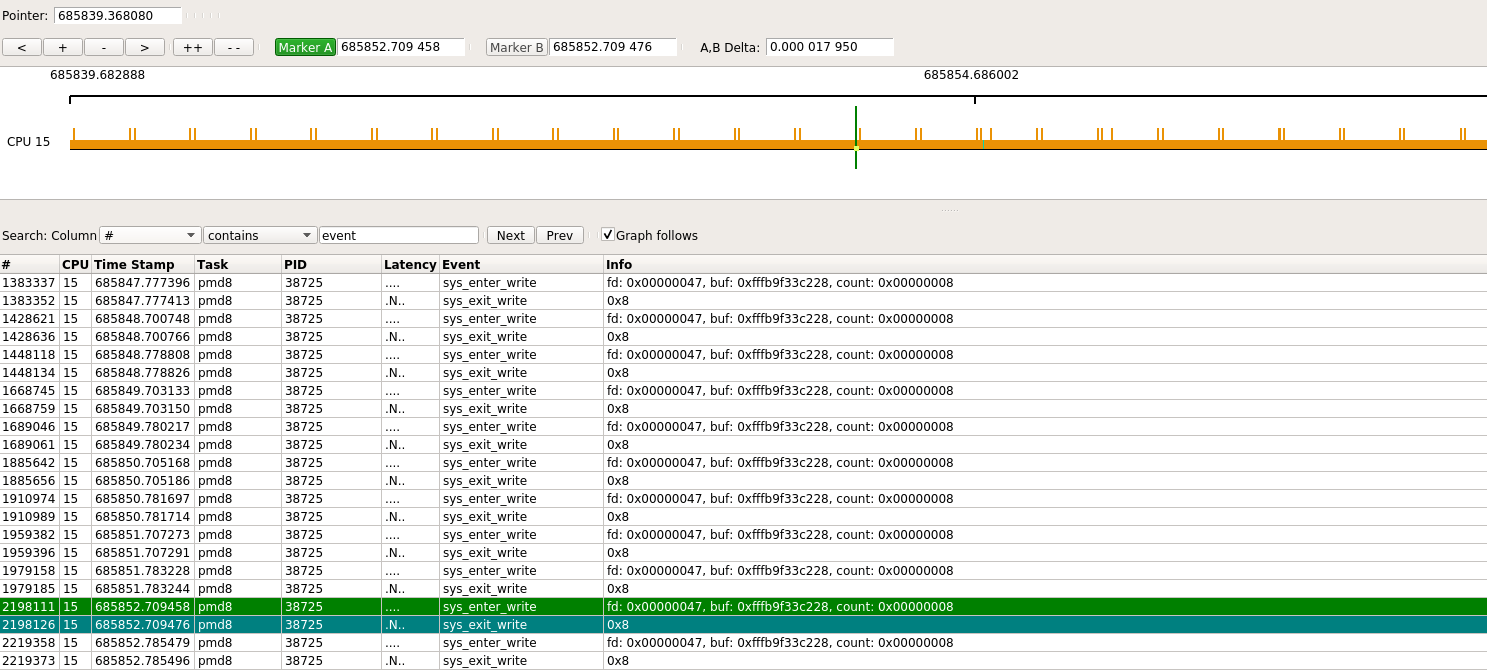
这里显示, 大概每秒2次write系统调用, 和两个VM互相ping的操作(默认1秒1次), 是匹配的.
在代码里, rte_vhost_enqueue_burst()是OVS通过vhost往VM发包的函数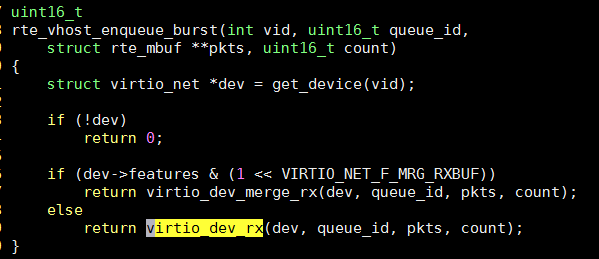
这里面, 会调用eventfd_write()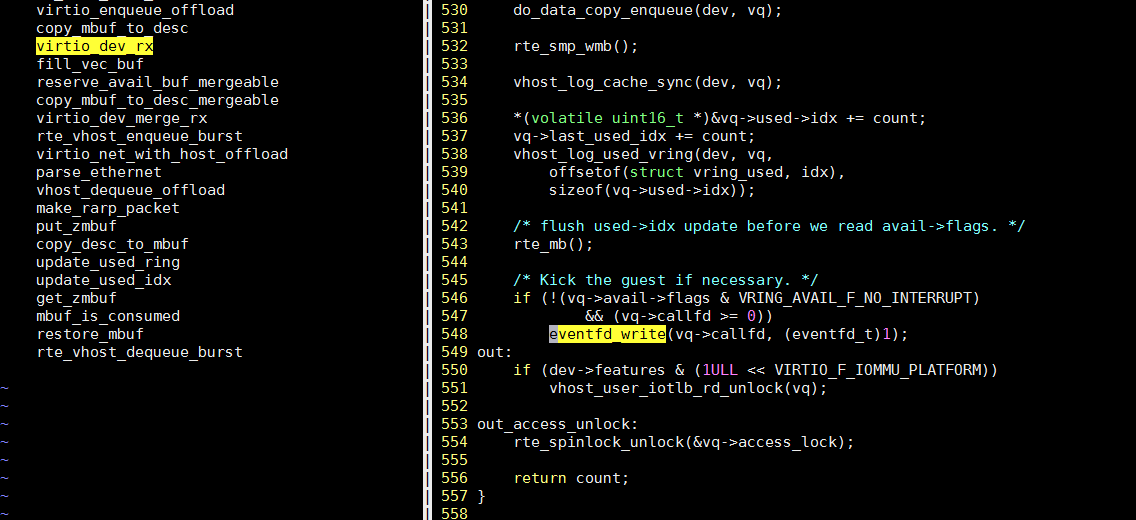
再用perf top抓一下调用栈: 确认是sys_write()系统调用, 再调用内核里的eventfd_write()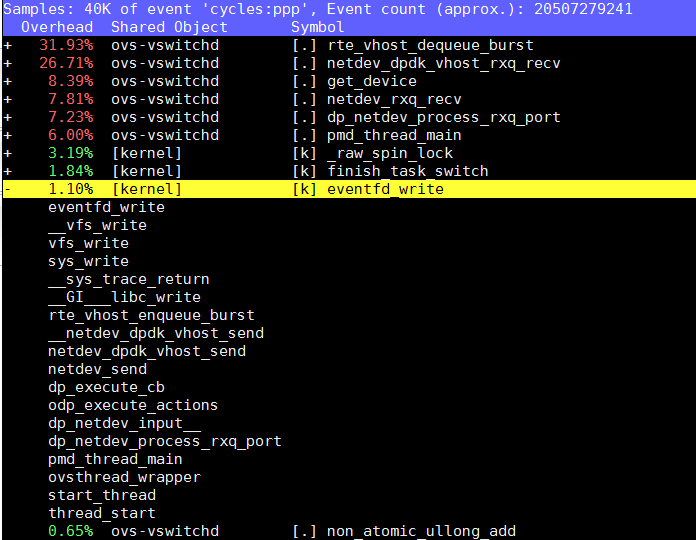
2. kernelshark
kernelshark是trace-cmd的gui版本
2.1. 安装
新版本的kernelshark实用qt作为显示框架
git clone git://git.kernel.org/pub/scm/linux/kernel/git/rostedt/trace-cmd.git
sudo apt install libjson-c-dev doxygen freeglut3-dev
make gui
sudo make install_gui
#开启
kernelshark
2.2. 使用
我是在ubuntu上安装的kernelshark sudo apt install kernelshark, 可以单独安装kernelshark, 并不依赖trace-cmd.
然后把trace.data拷到ubuntu下面, 在其目录下执行kernelshark
显示内容还是比较丰富, 默认是按照CPU的时间来显示, 有CPU task event等filter来过滤显示.
3. trace-cmd
需要安装trace-cmd.aarch64
trace-cmd是个集合, 包括
commands:
#见下面详细解释
record - record a trace into a trace.dat file
#start stop extract连用, start的参数和record一样, extract是把kernel的buffer保存为trace.data文件.
start - start tracing without recording into a file
extract - extract a trace from the kernel
stop - stop the kernel from recording trace data
restart - restart the kernel trace data recording
#show kernel buffer, 可以用-c来限定cpu号.
show - show the contents of the kernel tracing buffer
#全部关闭, 清理buffer. 很实用
reset - disable all kernel tracing and clear the trace buffers
report - read out the trace stored in a trace.dat file
#和start然后show效果差不多. 用户体验并不友好, 输出太多的时候很难ctrl+c停止
stream - Start tracing and read the output directly
profile - Start profiling and read the output directly
hist - show a historgram of the trace.dat information
stat - show the status of the running tracing (ftrace) system
split - parse a trace.dat file into smaller file(s)
options - list the plugin options available for trace-cmd report
listen - listen on a network socket for trace clients
list - list the available events, plugins or options
restore - restore a crashed record
snapshot - take snapshot of running trace
stack - output, enable or disable kernel stack tracing
check-events - parse trace event formats
trace-cmd还支持嵌入式的client server模式.
3.1. 使用举例
3.1.1. 哪个进程, 在什么时间, 调用了irqfd_inject()函数
sudo trace-cmd stream -p function -l irqfd_inject sleep 10
#结果显示, 这些进程都是kworker进程
<...>-22636 [000] 1210302.576857: function: irqfd_inject
kworker/15:1-310 [015] 1210302.051545: function: irqfd_inject
kworker/13:1-308 [013] 1210302.051652: function: irqfd_inject
<...>-33928 [024] 1210302.228918: function: irqfd_inject
<...>-33928 [024] 1210302.256864: function: irqfd_inject
kworker/13:1-308 [013] 1210302.468840: function: irqfd_inject
kworker/15:1-310 [015] 1210302.468931: function: irqfd_inject
<...>-33928 [024] 1210302.576854: function: irqfd_inject
<...>-22636 [000] 1210302.869004: function: irqfd_inject
<...>-34497 [001] 1210303.011720: function: irqfd_inject
kworker/15:1-310 [015] 1210303.091628: function: irqfd_inject
kworker/13:1-308 [013] 1210303.091726: function: irqfd_inject
kworker/13:1-308 [013] 1210303.508968: function: irqfd_inject
kworker/15:1-310 [015] 1210303.509060: function: irqfd_inject
...
#带调用栈
sudo trace-cmd record -p function -l irqfd_inject -e sched -T sleep 10
sudo trace-cmd report
#irqfd_inject调用栈如下:
=> swake_up_locked (ffff000008129bd8)
=> swake_up (ffff000008129c40)
=> kvm_vcpu_kick (ffff0000080a9f24)
=> vgic_queue_irq_unlock (ffff0000080c0f3c)
=> vgic_its_trigger_msi (ffff0000080c893c)
=> vgic_its_inject_msi (ffff0000080cae0c)
=> kvm_set_msi (ffff0000080c25e4)
=> kvm_set_irq (ffff0000080cbee8)
=> irqfd_inject (ffff0000080aef58)
=> process_one_work (ffff0000080f94e8)
=> worker_thread (ffff0000080f9784)
=> kthread (ffff0000081003b8)
=> ret_from_fork (ffff000008084d70)
3.1.2. 一个内核函数都调用了哪些函数, 及其子函数
比如查看do_notify_resume都干了什么
#调试中发现很多任务切换发生在这个函数执行过程中, 想了解一下这个函数都干了什么, 调用了哪些函数:
#-g表示要跟踪这个函数的所有子函数调用, 只用-p function_graph默认好像只有一层显示.
sudo trace-cmd stream -p function_graph -g do_notify_resume sleep 1
#结果里面有do_notify_resume的调用图
do_notify_resume() {
task_work_run() {
_raw_spin_lock_irq();
____fput() {
__fput() {
_cond_resched();
__fsnotify_parent();
fsnotify();
locks_remove_file();
mutex_lock() {
_cond_resched();
}
free_pages();
kfree() {
__free_pages() {
__free_pages_ok() {
free_one_page() {
_raw_spin_lock();
__mod_zone_page_state();
pfn_valid() {
memblock_is_map_memory();
}
pfn_valid() {
memblock_is_map_memory();
}
pfn_valid() {
memblock_is_map_memory();
}
}
}
}
}
mutex_unlock();
security_file_free();
module_put();
put_pid();
call_rcu_sched() {
__call_rcu() {
rcu_segcblist_enqueue();
}
}
dput() {
_cond_resched();
}
mntput() {
mntput_no_expire();
}
}
}
_cond_resched();
_raw_spin_lock_irq();
}
mem_cgroup_handle_over_high();
}
do_notify_resume() {
fpsimd_restore_current_state() {
__local_bh_enable_ip();
}
}
do_notify_resume() {
schedule() {
rcu_note_context_switch() {
rcu_sched_qs();
}
_raw_spin_lock();
update_rq_clock();
pick_next_task_fair() {
update_curr();
check_cfs_rq_runtime();
pick_next_entity() {
clear_buddies();
}
put_prev_entity() {
update_curr() {
update_min_vruntime();
cpuacct_charge();
}
check_cfs_rq_runtime();
check_spread.isra.64();
__enqueue_entity();
__update_load_avg_se.isra.36();
__update_load_avg_cfs_rq.isra.37();
}
put_prev_entity() {
update_curr();
check_cfs_rq_runtime();
check_spread.isra.64();
__enqueue_entity();
__update_load_avg_se.isra.36();
__update_load_avg_cfs_rq.isra.37();
}
set_next_entity() {
__update_load_avg_se.isra.36();
__update_load_avg_cfs_rq.isra.37();
}
}
fpsimd_thread_switch();
hw_breakpoint_thread_switch();
uao_thread_switch();
qqos_sched_in();
finish_task_switch();
}
}
#在上面命令的基础上, -e sched和-T联用, 在sched* 事件触发下, 记录kernel调用栈
sudo trace-cmd record -p function_graph -g do_notify_resume -e sched -T sleep 1
sudo trace-cmd report --cpu 0
#比如: 一般是work_pending调用的do_notify_resume
=> try_to_wake_up (ffff00000810cef8)
=> default_wake_function (ffff00000810d2a0)
=> autoremove_wake_function (ffff00000812987c)
=> __wake_up_common (ffff00000812903c)
=> __wake_up_common_lock (ffff0000081291d4)
=> __wake_up (ffff000008129254)
=> rb_wake_up_waiters (ffff0000081c0a8c)
=> irq_work_run_list (ffff0000081ee390)
=> irq_work_run (ffff0000081ee3ec)
=> handle_IPI (ffff00000809121c)
=> gic_handle_irq (ffff000008081958)
=> el1_irq (ffff000008082f84)
=> trace_graph_entry (ffff0000081d5460)
=> prepare_ftrace_return (ffff000008091e0c)
=> ftrace_graph_caller (ffff000008091f58)
=> call_rcu_sched (ffff000008157b70)
=> __fput (ffff0000082b29e0)
=> ____fput (ffff0000082b2af8)
=> task_work_run (ffff0000080fe0e0)
=> do_notify_resume (ffff0000080896a4)
=> work_pending (ffff0000080835d8)
3.1.3. trace所有event
sudo trace-cmd record -e all ls > /dev/null
3.1.4. function tracer也能反映调用关系, 甚至更直观
#使用function tracer, 也能反映调用关系, 甚至比function_graph还直观些.
#加-F是指只trace "ls", 否则所有的调用都有.
sudo trace-cmd record -F -p function -e sched_switch ls > /dev/null
#function_graph的好处是有funcgraph_entry和irq_handler_entry, 好统计函数耗时
效果示意: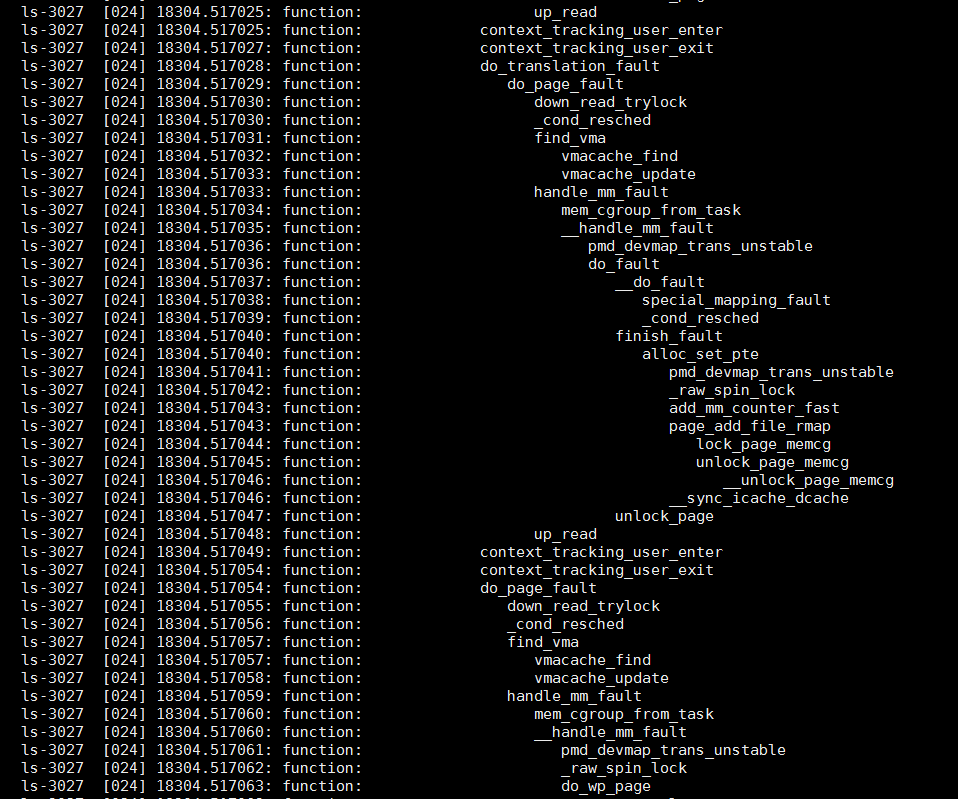
3.1.5. 看哪个中断的latency最大
trace-cmd record -p function_graph -e irq_handler_entry -l do_IRQ sleep 10
trace-cmd report
3.1.6. 统计模式
#默认用一层的function_graph
sudo trace-cmd record --profile sleep 1
#这里--comm没有找到地方说明, 但加上的效果就是除了sleep进程名, 过滤了其他进程的event
sudo trace-cmd report --profile --comm sleep | less
--profile默认只打开下面的event, 要trace所有event, 使用: sudo trace-cmd record -e all --profile sleep 1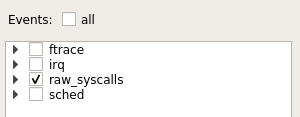
3.2. record命令
man trace-cmd record
trace-cmd record [OPTIONS] [command]
记录command执行期间的ftrace数据. 为每个CPU创建一个tracer进程来把per cpu的ring buffer写到临时文件, 结束的时候把所有的临时文件汇总到trace.data
部分选项:
-M cpumask
只对cpumask里的cpu trace
-p plugin
可以是function, function_graph, preemptirqsoff, irqsoff, preemptoff, wakeup
-e event
静态探测点, 是subsystem:event-name的形式
可以简写, 比如-e sched_switch -e sched
可以带通配符, 比如*stat*表示所有带stat的event
-e all 表示全部event
可以多个-e联用
-T
对每个event使能stacktrace
-f filter
对前面那一个event做filter
可以对filed(查format)进行这些操作: ==, >=, <=, >, <, &, |, && and ||
-R trigger
对前面的哪一个event做trigger声明
-v
排除后面声明的的event
-e sched -v -e "*stat\*" 表示使能所有sched事件, 除了名字带stat的.
-F
只对命令行指定的command做trace, 或者说只trace这个command造成的event
-P pid
只对该pid trace
-c
和-F联用, 表示也trace这个进程的子进程.
-o
结果输出到文件
-l function-name
在tracer是function和function_graph生效, 只trace function-name, 可以用通配符.
可以多个-l联用, 表示trace多个function
-g function-name
只对function_graph有效, trace function-name和它调用的函数. 可以多个-g联用
-n function-name
与-l相反, 不trace function-name
-s interval
设置trace-cmd在每次记录trace数据到文件前的睡眠时间
-r priority
设置优先级到实时进程
-b size
设置ring buffer大小, 单位k. 每个cpu都有自己的ring buffer
--profile
使能统计模式, 统计模式默认打开部分event: ftrace irq raw_syscalls sched
要跟踪所有event, 使用-e all --profile
对"function" tracer生效的:
--func-stack
要和-l联用, 打开函数调用栈
对"function_graph"生效的:
--max-graph-depth depth
限制function graph深度
3.3. report命令
trace-cmd report [OPTIONS] [input-file]
-i
input文件, 通常是trace.data
-f
列出数据文件里的所有函数
-E
列出数据文件里可能的事件
--events
列出数据文件里的event格式
--event regex
只打印match的event
比如trace-cmd report --event sys:read, 是匹配system name有sys并且event name含有read的事件
也可以直接写trace-cmd report --event read, 表示匹配system name或event name含有read的事件
-t
时间戳使用ns, 默认是us
-F filter
<events> ':' <filter>
<events> = SYSTEM'/'EVENT | SYSTEM | EVENT | <events> ',' <events>
<filter> = EVENT_FIELD <op> <value> | <filter> '&&' <filter> |
<filter> '||' <filter> | '(' <filter> ')' | '!' <filter>
<op> = '==' | '!=' | '>=' | '<=' | '>' | '<' | '&' | '|' | '^' |
'+' | '-' | '*' | '/' | '%'
<value> = NUM | STRING | EVENT_FIELD
比如
#EVENT_FIELD能从event的format查出来, 用--events可以列出来
#bogus不是任何event的EVENT_FIELD, 所以bogus==1为假, 但后面的common_pid == 2会生效
-F 'sched : bogus == 1 || common_pid == 2'
-F 'sched/sched_switch : prev_state==0'
#.*是正则, 表示所有event; 下面的filter表示除去trace-cmd进程的event
-F '.*:COMM != "trace-cmd"'
-I
不打印有HARDIRQ标记的事件, 即不打印中断上下文的事件.
-S
不打印有SOFTIRQ标记的事件
-v
反选, 后面跟-F filter
--profile
统计模式, 显示哪里任务最耗时, 哪里任务呗阻塞最久, 唤醒的时延在哪里
-G
和--profile联用, 指定中断事件是全局的, 即CPU相关而不是默认的task相关
-R
raw模式
-l
显示latency标记
标记依次表示: CPU号 irqs-off need-resched hardirq/softirq preempt-depth kernel-lock
<idle>-0 0d.h1. 106467.859747: function: ktime_get <-- tick_check_idle
--ts-diff
显示时间差
man page里没有的, 看代码来的:trace-cmd/tracecmd/trace-read.c trace_report()
--cpu
比如
0, 1, 2-3
--pid
只显示这个pid
--comm
只显示这个comm(进程名)
3.4. profile命令
trace-cmd profile [OPTIONS] [command]是record --profile和report --profile的组合, 选项和record基本一致.
trace部分event和使用function graph tracer
#-F表示只trace后面的command, -c表示follow fork
sudo trace-cmd profile -F -c sleep 1
#输出
#这个event是sched_switch, 表示在running的状态下, 被抢占(preempted)了2次, 一共是234559 ns, 平均是117279 ns(总时间/被抢占次数), 以及最大的一次和最小的一次被抢占的延时
Event: sched_switch:R (2) Total: 234559 Avg: 117279 Max: 129886 Min:104673
#后面的调用栈显示在哪里被抢占了
#被调度到S状态(INTERRUPTIBLE)下的时间为1000513242 ns, 约为1s, 也就是sleep 1的时间
Event: sched_switch:S (1) Total: 1000513242 Avg: 1000513242 Max: 1000513242 Min:10005132
#再后面是function trace类型的event, 默认使用depth为1的function_graph tracer
#括号里的数字是hit的次数
#overhead很高, 虽然depth为1表示只trace第一层的函数调用, 但所有内核函数的_mcount()还是会被触发(trigger)
#可以用-l来限制触发event的函数, 比如-l 'sys_*' -l 'SyS_*'
Event: func: SyS_open() (3) Total: 23615 Avg: 7871 Max: 10535 Min:4743
#再后面是, sys_enter:35的35是系统调用号
Event: sys_enter:35 (1) Total: 1000599765 Avg: 1000599765 Max: 1000599765 Min:1000599765
#其他
page_fault_user 用户进程发生page fault
softirq_raise 后面的时间表示soft irq从raise到执行花的时间
softirq_entry 后面的时间表示soft irq执行花费的时间
#-S表示不trace默认的全部event, 只trace后面显式指定的.
#-l '*kmalloc*:stacktrace'表示打开kmalloc*的stack trace
trace-cmd profile -S -p function_graph -l '*kmalloc*' -l '*kmalloc*:stacktrace' sleep 1
3.5. 动态probe支持
trace-cmd本身并没有支持kprobe的语法, 但可以分两步来完成
#第一步, 先定义kprobe
echo 'r:md_make_request_probe md_make_request $retval' >> kprobe_events
echo 'r:mwait_probe mwait_idle $retval' >> kprobe_events
#第二部, 用trace-cmd来跟踪
trace-cmd record -p function_graph -o graph_md.dat -g md_make_request -e md_make_request_probe -e mwait_probe -F ./block_hasher -d /dev/md0 -b 1048576 -t10 -n100
4. ftrace使用记录
ftrace以debugfs目录为接口, 是kprobe和uprobe的前端. 有两类的probe
- 静态tracepoint
提前在代码里声明的 - 动态的probe event
/sys/kernel/debug/tracing/kprobe_events
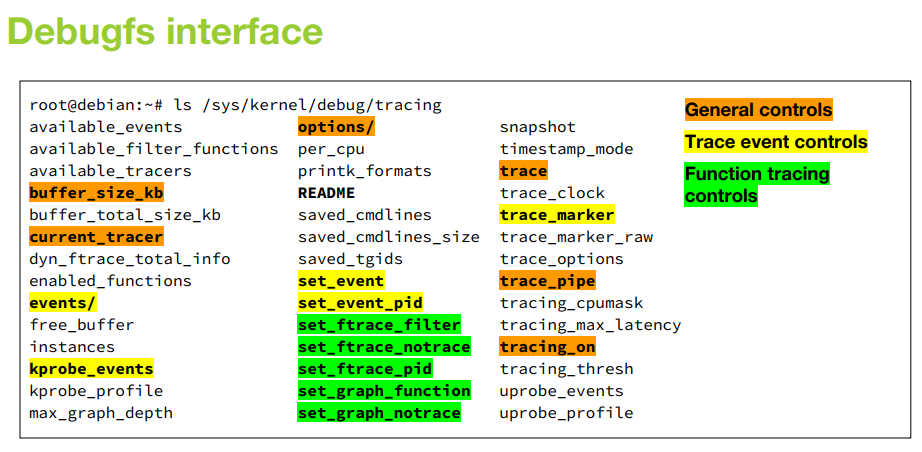
查看所有的tracer方法cat available_tracers以及所有的静态tracepoint cat available_events
[root@rep2-130 tracing]# cat available_tracers
blk function_graph wakeup_dl wakeup_rt wakeup function nop
[root@rep2-130 tracing]# cat available_events
nfs* sunrpc* xfs*
syscall* raw_syscalls
ipi* irq* signal* workqueue* sched* timer* alarmtimer* task* migrate*
kvm* clk* iommu*
cpuhp* percpu* regmap* random*
module* cgroup*
power* drm* bpf* oom*
vmscan* kmem* huge_memory*
writeback* filelock* block*
scsi* libata* spi* mdio* xhci* usb* i2c* smbus* thermal* dma*
net* sock* skb* mlx5*
4.1. 函数跟踪 function tracer
kernel编译的时候加了-pg选项, 功能是给每个内核函数插入特殊的_mcount()函数.
kernel编译完成后, 每个函数都有_mcount()调用, 但kernel启动过程中, 会把bl _mcount指令替换成nop; 当function tracer使能函数跟踪的时候, 再替换成bl ftrace_caller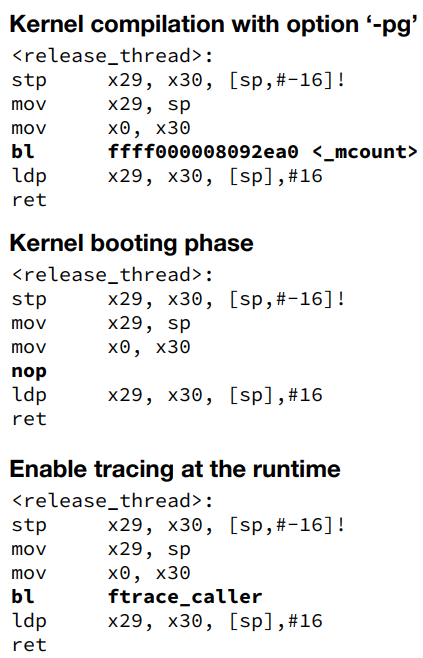
相比动态probe需要把指定函数地址替换为breakpoint指令的方式, _mcount()方法更简单高效.
cd /sys/kernel/debug/tracing/
#选择function tracing
echo function > current_tracer
#选择调用图
echo function_graph > current_tracer
#注意: >>== current_tracer打开后, 马上就有overhead;
#二者overhead都很明显, function_graph比function大 ==<<
#除了上面的打开方式, 还可以在kernel cmdline里面传参, 比如ftrace=function_graph
#关闭tracer
echo nop > current_tracer
#下面操作通用
#开始tracing, >>== overhead在前面的基础上, 再次明显增大. ==<<
echo 1 > tracing_on
#关闭tracing
echo 0 > tracing_on
#查看trace log, 不过滤的话会有很多
cat trace
#清空trace log
cat trace_pipe > /dev/null
4.1.1. function tracer和function_graph tracer
下图是在ping localhost过程中, 打开ftrace的overhead实例:
其中, 1是echo function_graph > current_tracer; 2是echo 1 > tracing_on; 3是echo 0 > tracing_on
补充一下, 最后echo nop > current_tracer, ping延迟恢复到0.026ms.
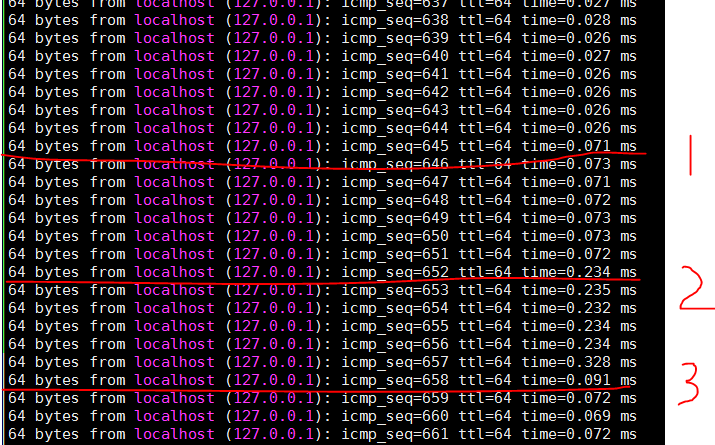
下图是function tracer的实例, 当前函数和其caller都能显示
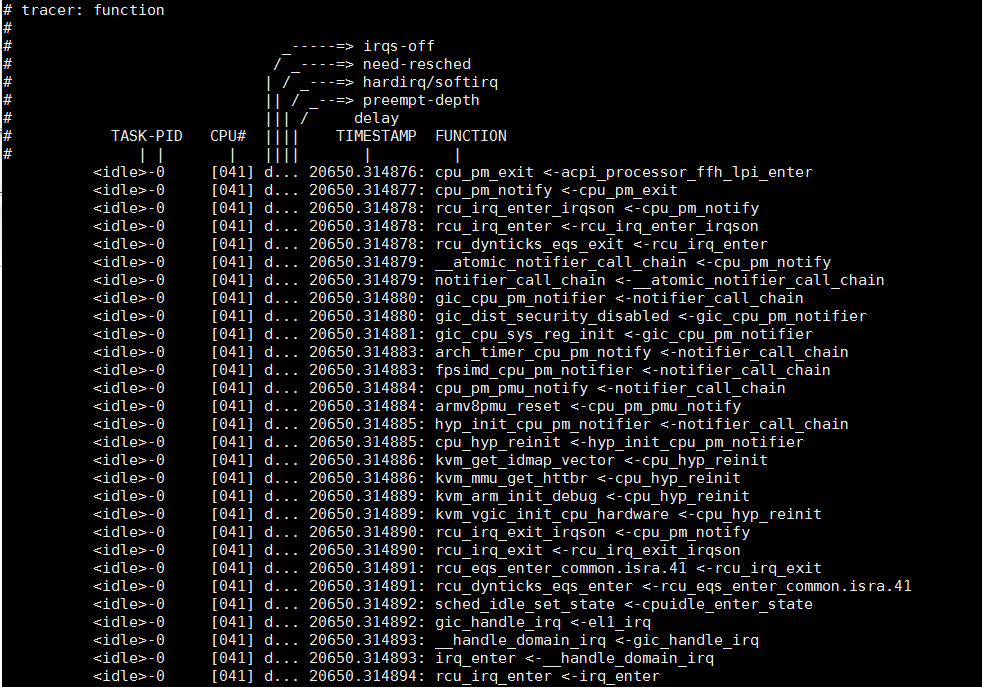
下图是function_graph tracer实例, 可以和上面的function tracer对比. 相对来说, function_graph更直观一些: 有函数的调用关系, 函数的执行时间; 中间被中断打断的话, 还有箭头提示; 任务切换有横线分割;
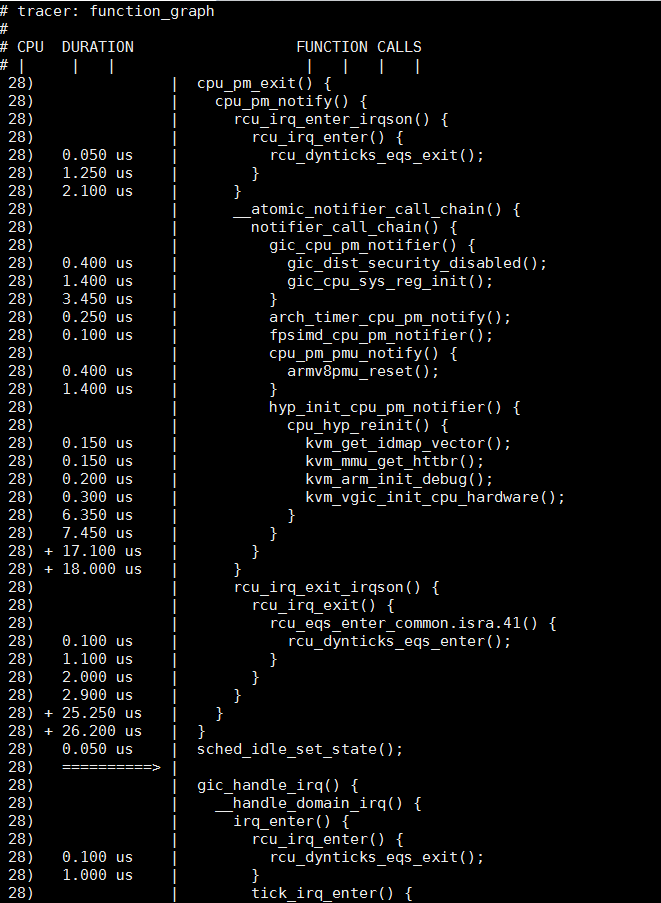
只看一个cpu
经常多个CPU混杂在一起显示, 就不容易看懂: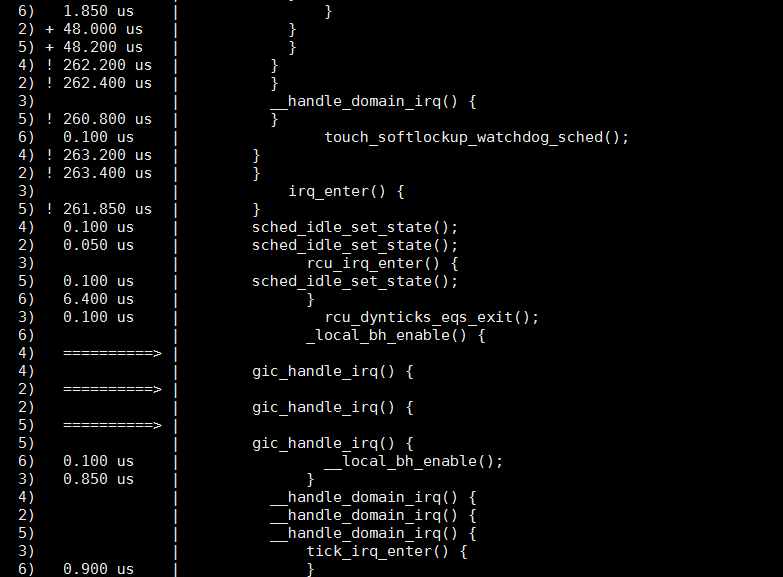
此时可以用per_cpu目录
cd /sys/kernel/debug/tracing
cat per_cpu/cpu42/trace | less
4.1.2. filter
实际观察如果不加filter, trace log的东西太多太杂, 很难阅读和理解; 比如所有的CPU都混杂在一起显示
在kernel cmdline里面可以加通配符ftrace=function ftrace_filter=mydrv_*ftrace=function_graph ftrace_graph_notrace=rcu*,*lock,*spin*
在运行时, 也可以用通配符, 比如value* *value* *value value1*value2等形式
比如
#只看sys_开头的函数
echo sys_* > set_ftrace_filter
#清空filter
echo > set_ftrace_filter
#filter支持更通用的格式: function:command[:count]
#mod: enable or disable function per module
#traceon/traceoff: enable or disable trace
#snapshot: preserves current trace buffer and swap to spare buffer
#enable_event/disable_event: enable or disable event
#stacktrace: enable stack trace
#dump: dump all trace buffers
#cpudump: only dump buffer for current CPU
#例如: 只看modlue sha512_generic的函数
echo ':mod:sha512_generic' > set_ftrace_filter
#例如: 在segment fault时停止tracing, 防止后续的trace log把有用信息淹没
echo 'do_bad_area.part.1:traceoff' > set_ftrace_filter
4.1.3. 对进程号tracing
#可以限制只对几个进程做tracing
echo '123 244 1' >> set_ftrace_pid
#对当前线程tracing
echo $$ >> set_ftrace_pid
#清除限定的pid
echo > set_ftrace_pid
下面的脚本用来trace用户命令, 用法: ./traceme.sh ls && ./traceme.sh stop
#!/bin/sh
DEBUGFS=/sys/kernel/debug
if test "$1" != "stop"; then
#对当前线程tracing
echo $$ > $DEBUGFS/tracing/set_ftrace_pid
#选择tracing方法
#echo function > $DEBUGFS/tracing/current_tracer
echo function_graph > $DEBUGFS/tracing/current_tracer
#开始tracing
echo 1 > $DEBUGFS/tracing/tracing_on
#执行被trace的命令
#用exec不会改变进程号, 但会替换掉当前shell
exec $*
else
#关闭tracing
echo 0 > $DEBUGFS/tracing/tracing_on
#清除限定的pid
echo > $DEBUGFS/tracing/set_ftrace_pid
#show trace log
cat $DEBUGFS/tracing/trace
#清空trace log
cat $DEBUGFS/tracing/trace_pipe > /dev/null
fi
用trace-cmd更简单:
sudo trace-cmd record -F -p function ls > /dev/null
sudo trace-cmd report | less
4.2. 静态探测点, 也称预定义event
静态探测点是kernel代码里面预定义的探测点, 比如: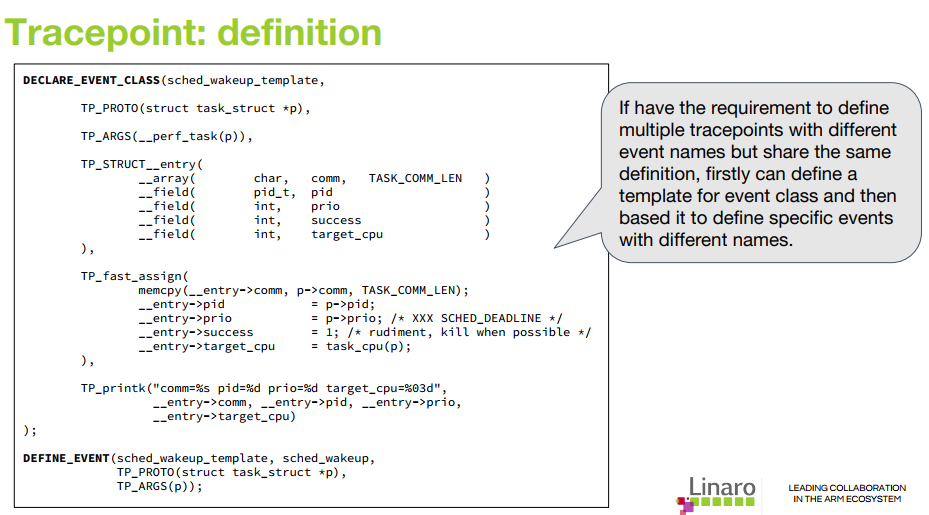
#配置trace任务调度
echo 1 > events/sched/enable
echo 1 > tracing_on
#也可以用set_event文件
echo sched:* > set_event
#以上两个方法都会在set_event里面生成sched:*的tracepoint
#也可以单独为某个静态probe点设置
echo sched_wakeup >> set_event
echo 1 > events/sched/sched_wakeup/enable
#或者全部enable
echo *:* > set_event
echo 1 > events/enable
#等待一段时间
echo 0 > tracing_on
#查看输出
cat trace
#查看输出的格式定义
cat events/sched/sched_wakeup/format
#过滤语法可以对某个probe进行过滤, 比如: prev_comm是从format里面查到的变量, ~表示通配符匹配
echo 'prev_comm ~ "test_task*"' > events/sched/sched_switch/filter
#或者匹配pid
echo 'common_pid == 0' > events/sched/filter
#指定pid也可以用
echo 123 244 1 >> set_event_pid
#triger文件可以用来触发规定的动作, 这些动作有:
traceon/traceoff: enable or disable trace
snapshot: preserves current trace buffer and swap to spare buffer
enable_event/disable_event: enable or disable event
stacktrace: enable stack trace
hist: aggregates event hits into for histogram
#比如:当main进程退出的时候, 停止trace
echo 'traceoff if comm ~ "main"' > events/sched/sched_process_exit/trigger
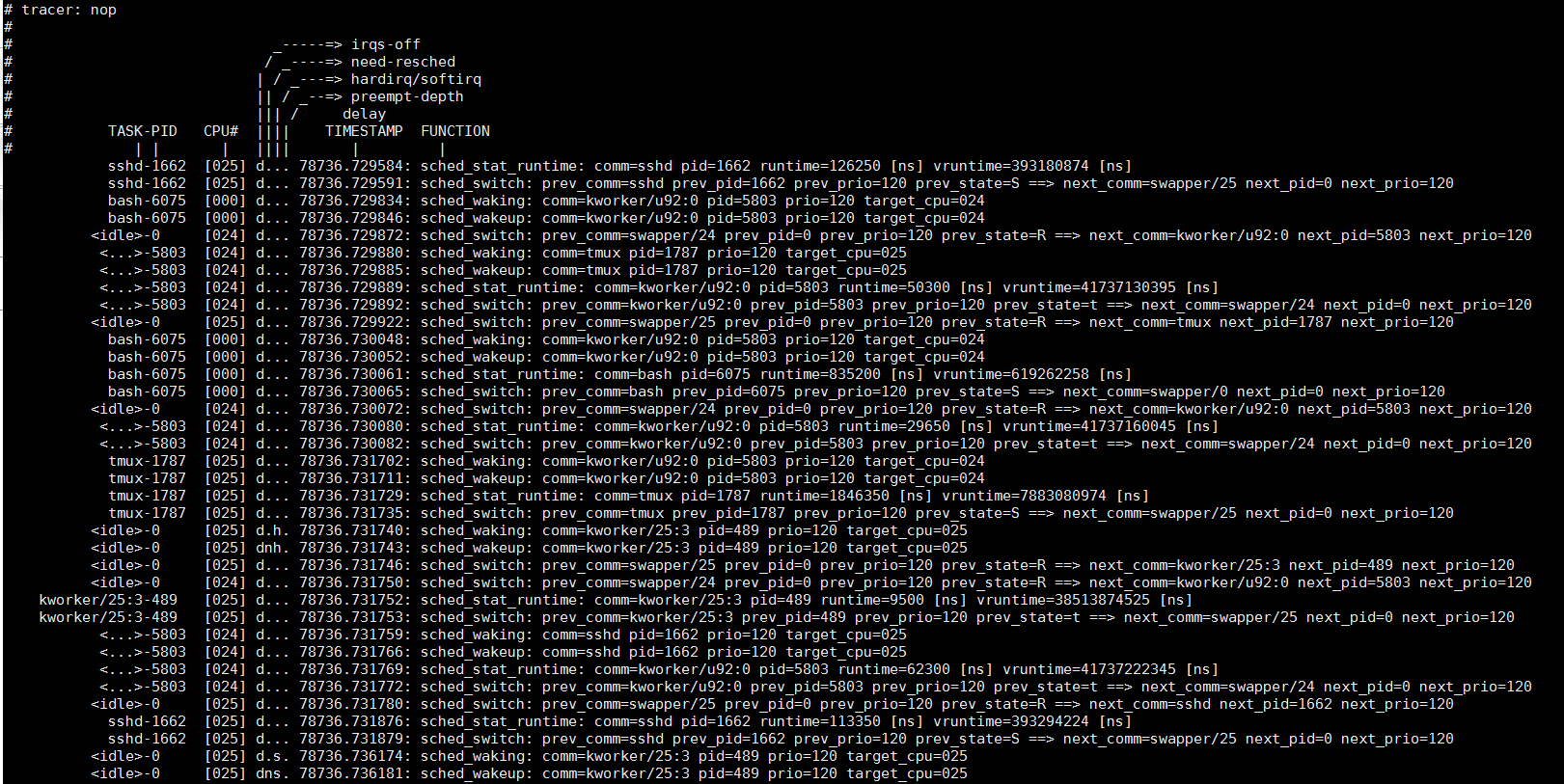
4.3. 动态跟踪 kprobe, 动态event
kprobe(和kretprobe)提供的是动态probe功能
基本原理是用break指令替换掉被probe的指令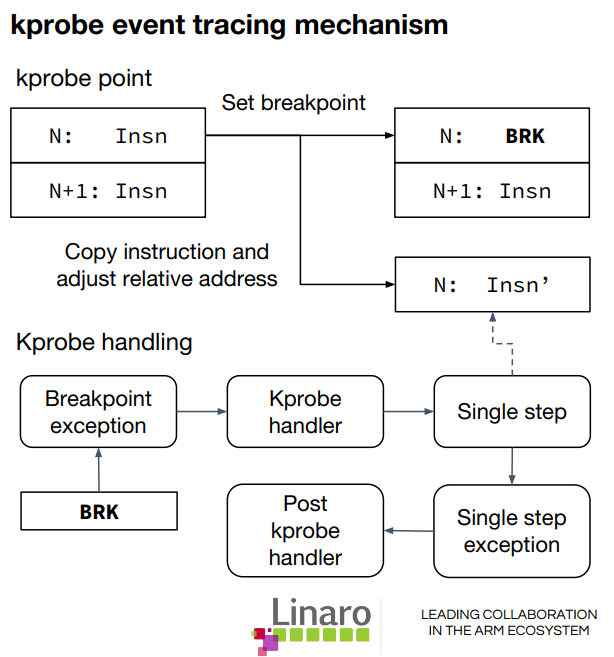
#增加一个kprobe event, 会在events/kprobes生成一个目录
echo "p:myprobe do_sys_open" > kprobe_events
#这个目录下有类似的format, trigger等文件
ls events/kprobes/
enable filter myprobe
ls events/kprobes/myprobe/
enable filter format id trigger
#去掉myprobe
echo "-:myprobe" >> kprobe_events
#或者全部清空, 执行后myprobe目录就消失了
echo > kprobe_events
#开始
echo 1 > events/kprobes/myprobe/enable
echo 1 > tracing_on
cat trace
#带参数, 在aarch64上, x0到x7表示前8个参数
echo "p:my_probe update_min_vruntime cfs=%x0:x64" > kprobe_events
echo 1 > events/kprobes/my_probe/enable
echo 1 > tracing_on
4.3.1. 局部变量
如果仅仅用动态probe来probe函数地址, 就太大材小用了. 动态probe的真正意义在于可以probe任何程序地址(函数名+偏移量), 这也是它比function trace更灵活的地方, 比如:
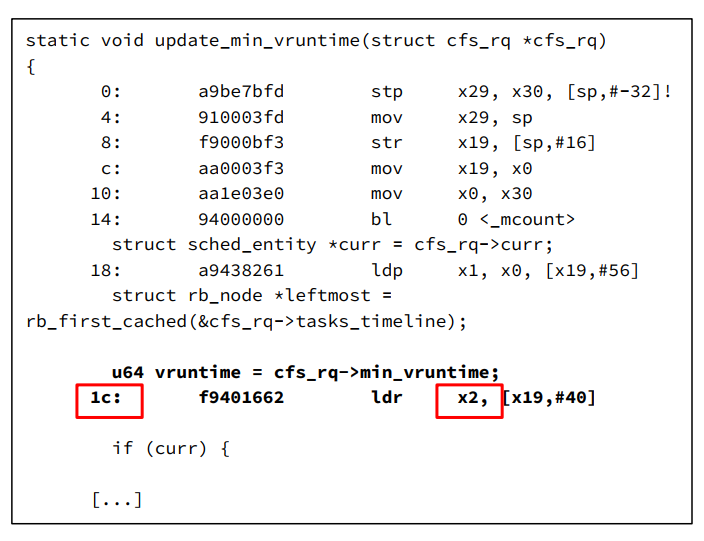
echo "p:my_e1 update_min_vruntime+0x1c %x2:u64" > kprobe_events
echo 1 > events/kprobes/my_e1/enable
再比如两次引用指针: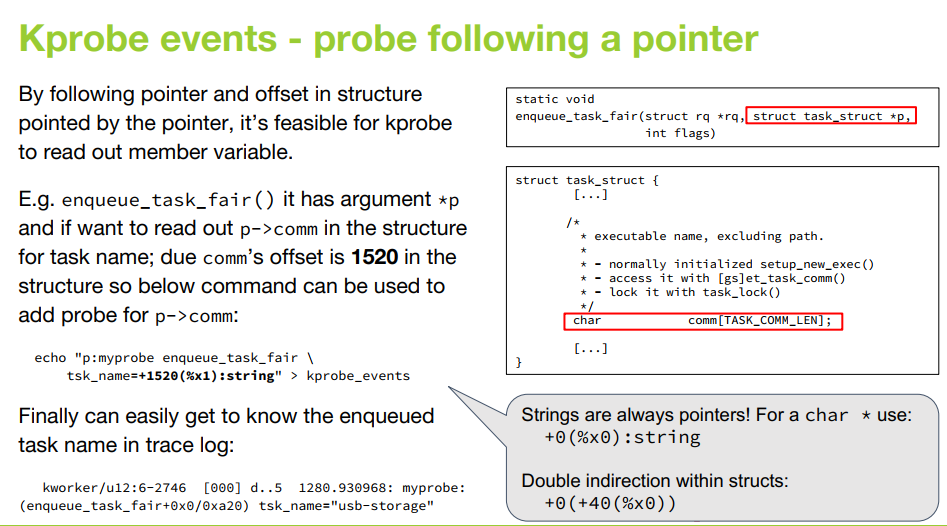
注: 需要对照汇编代码来找到变量保存在哪个寄存器, 不容易操作.
还是systemtap的kernel.statement(PATTERN)和process("PATH").statement("*@FILE.c:123")比较容易使用
4.4. 时延tracer
关于时延的tracer有:
- irqsoff, preemptoff, preemptirqoff: 跟踪关闭中断/抢占的最大时间
- wakeup, wakeup_rt, wakeup_dl: 跟踪任务在wakeup后到被调度的时延
- 需要kernel config支持
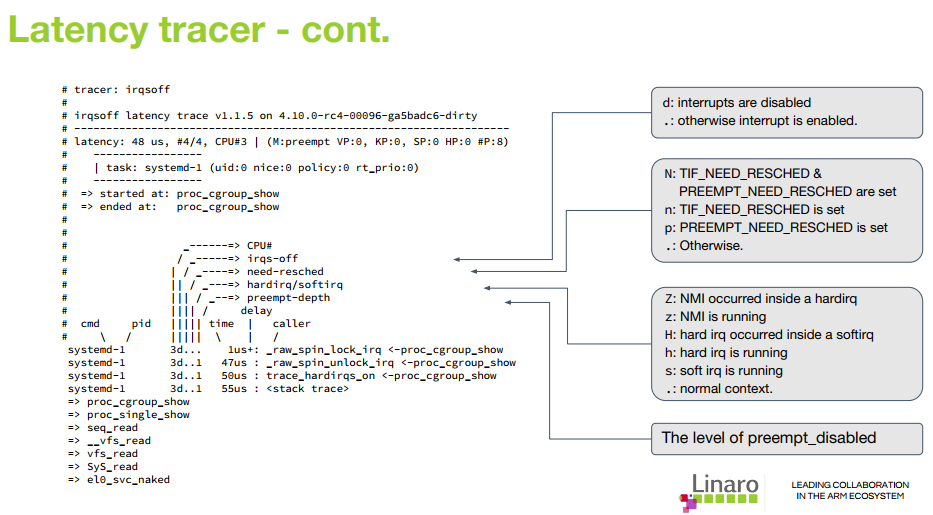
4.5. 跟踪分支
kernel选项配了CONFIG_PROFILE_ANNOTATED_BRANCHES CONFIG_PROFILE_ALL_BRANCHES后有branch类型的tracer
4.6. 其他功能
- trace_printk(): 打印到buffer, overhead小
- trace_marker: 写到trace_marker里面的内容会出现在trace buffer里, 用于同步标识
echo Hello World > trace_marker - option目录下面可以用来配置功能
[root@rep2-130 tracing]# for f in options/*; do printf "$f: "; cat $f; done | grep -v ": 0"
options/annotate: 1
options/context-info: 1
options/funcgraph-cpu: 1
options/funcgraph-duration: 1
options/funcgraph-irqs: 1
options/funcgraph-overhead: 1
options/function-trace: 1
options/graph-time: 1
options/irq-info: 1
options/markers: 1
options/overwrite: 1
options/print-parent: 1
options/record-cmd: 1
options/sleep-time: 1
options/trace_printk: 1